ASUS TF103C, IT9028 User Manual
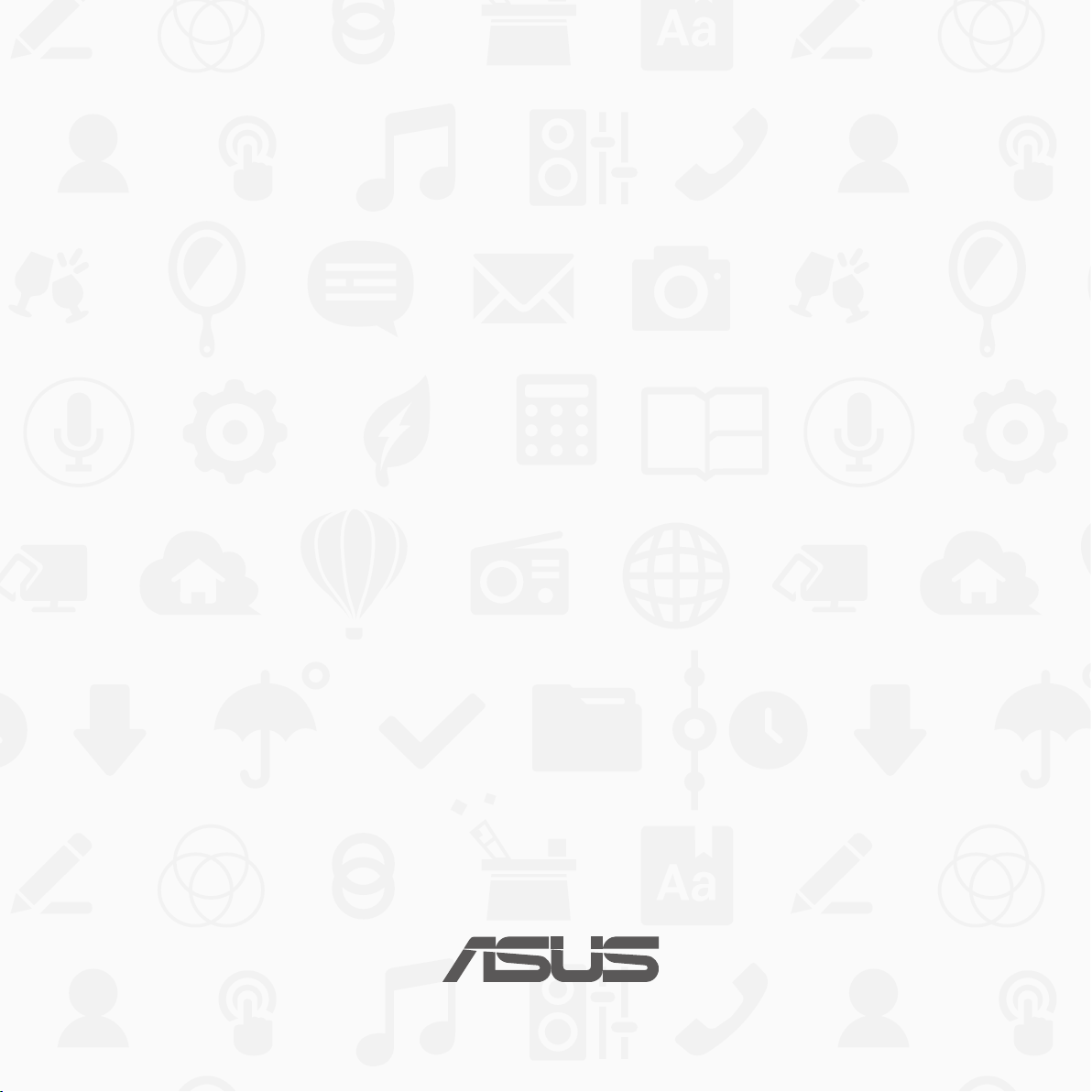
ASUS Tablet
VARTOTOJO
VADOVAS
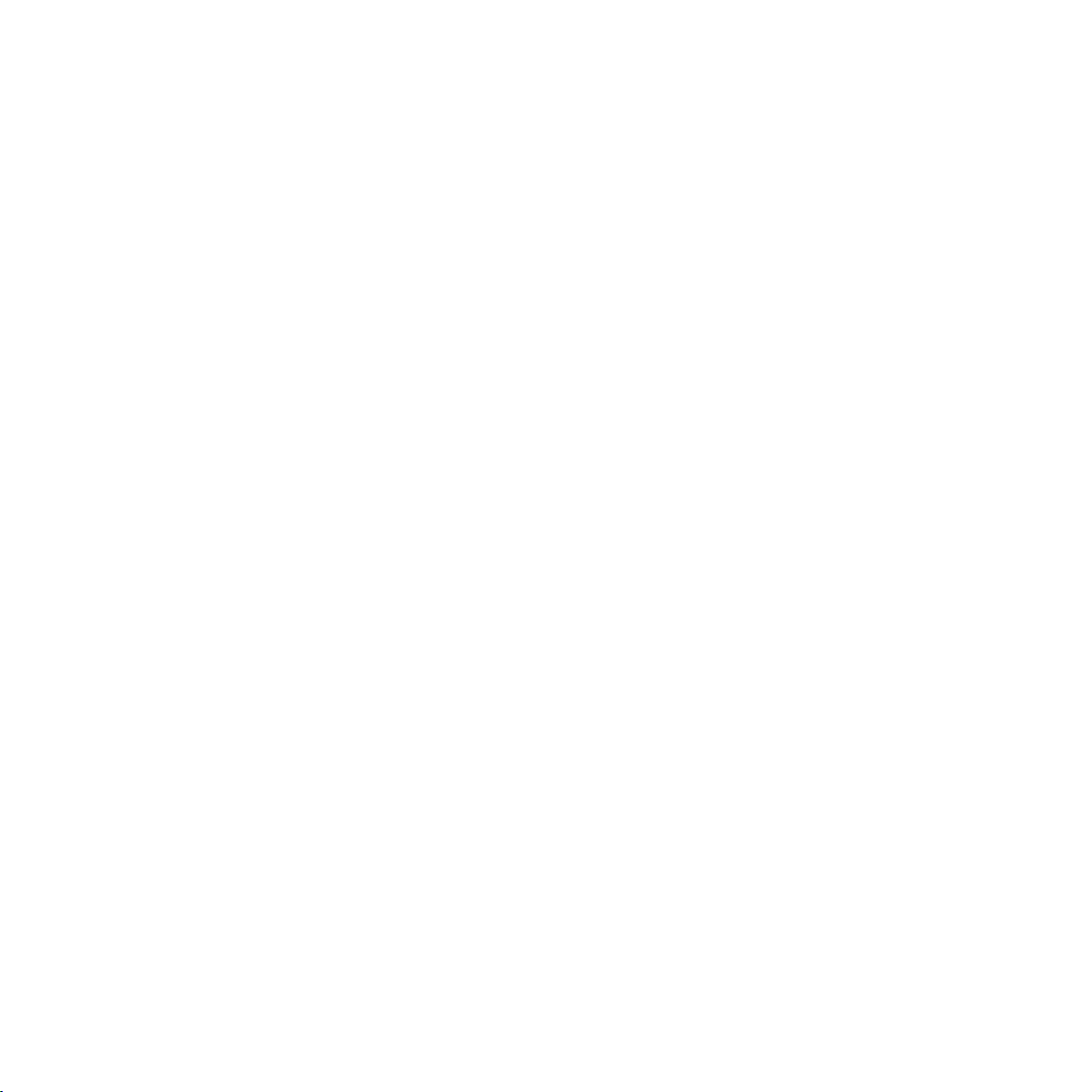
LT9028
Liepa 2014
Pirmas leidimas
2
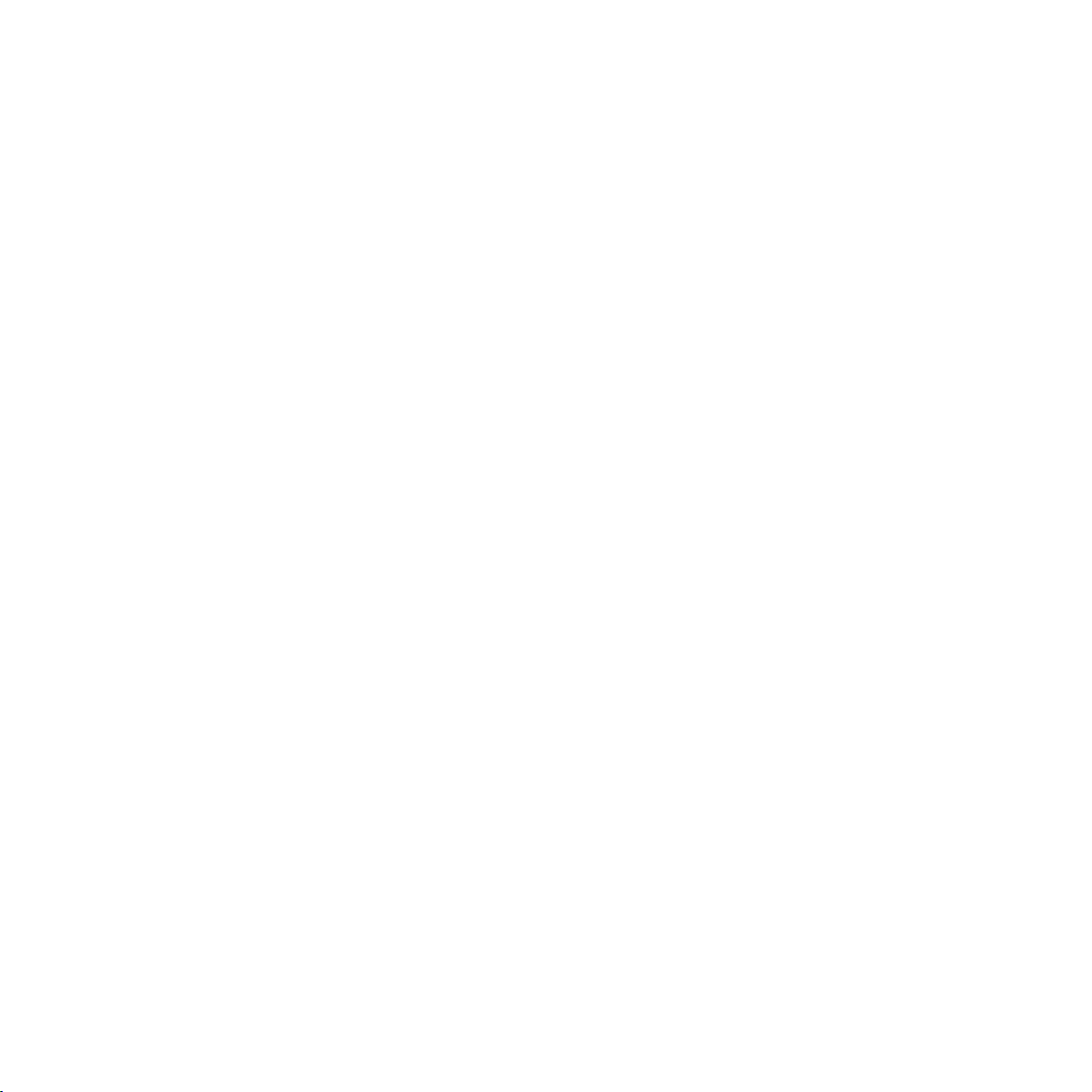
Turinio lentelė
Šiame vadove naudotos konvencijos .........................................................................................9
Priežiūra ir sauga ....................................................................................................................... 10
Rekomendacijos ................................................................................................................................................. 10
Tinkamas išmetimas ..........................................................................................................................................11
1 Paruoškite savo „Zen“ darbui!
Dalys ir funkcijos.................................................................................................................................................14
Atminties kortelės įdėjimas ............................................................................................................................ 15
ASUS Tablet įkrovimas ...................................................................................................................................... 19
ASUS planšetinio kompiuterio įjungimas arba išjungimas ................................................................. 22
Pasirenkamo ASUS mobiliojo prijungimo bloko naudojimas............................................................25
2 Pradžios ekranas – pats geriausias
„Zen“ pradžios ekrano funkcijos .............................................................................................. 34
Pradžios ekranas ................................................................................................................................................. 34
Pradžios ekrano tvarkymas.............................................................................................................................36
Greitieji nustatymai ........................................................................................................................................... 40
ASUS klaviatūros nustatymai ......................................................................................................................... 44
Paieška balsu .......................................................................................................................................................45
Užrakinimo ekranas ...........................................................................................................................................48
ASUS planšetinio kompiuterio prijungimas prie kompiuterio .............................................. 49
Prijungimas prie nešiojamojo kompiuterio ..............................................................................................49
Prijungimas prie stacionaraus kompiuterio .............................................................................................50
3 Adresatų tvarkymas
Adresatų tvarkymas .................................................................................................................. 52
Adresatų pridėjimas ..........................................................................................................................................52
Adresatų importavimas ...................................................................................................................................53
Adresatų eksportavimas .................................................................................................................................. 54
3
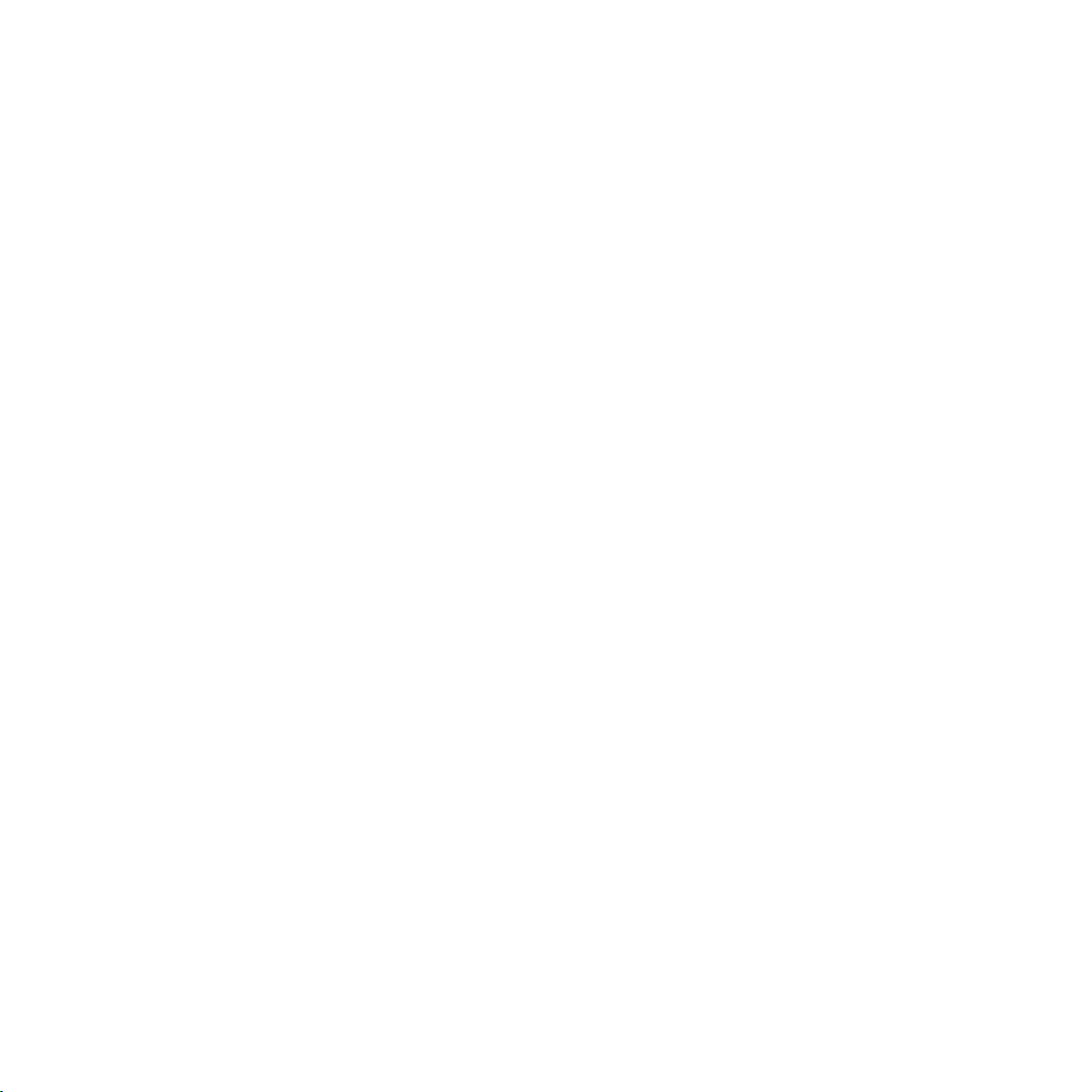
4 Palaikykite ryšį, naudodami „Omlet Chat“
„Omlet Chat“ .............................................................................................................................. 56
Kaip užsiregistruoti „Omlet Chat“ ................................................................................................................. 56
„Omlet Chat“ naudojimas ............................................................................................................................... 59
Multimedijos pranešimų siuntimas ............................................................................................................. 60
5 Prieiga prie el. pašto paskyrų
El. paštas..................................................................................................................................... 62
El. pašto paskyros nustatymas ......................................................................................................................62
Elektroninio pašto paskyrų pridėjimas .......................................................................................................63
Gmail .......................................................................................................................................... 64
„Gmail“ paskyros nustatymas ........................................................................................................................ 64
6 Įamžinkite svarbias akimirkas
Fotoaparato programėlės paleidimas ..................................................................................... 68
Iš užrakinimo ekrano.........................................................................................................................................68
Iš pradžios ekrano .............................................................................................................................................. 68
Iš „Visų Programėlių“ ekrano ..........................................................................................................................68
Garso reguliavimo mygtuko naudojimas ..................................................................................................68
Naudojant fotoaparatą pirmą kartą ........................................................................................ 69
Tutorial (mokymo programa) ........................................................................................................................69
Vaizdų Vietos ........................................................................................................................................................69
Fotoaparato pradžios ekranas ................................................................................................. 70
Vaizdo nustatymai .............................................................................................................................................71
Filmavimo nuostatos ........................................................................................................................................73
Išplėstinės fotoaparato funkcijos ............................................................................................. 74
Laiko atsukimas ..................................................................................................................................................74
HDR .........................................................................................................................................................................75
Panorama ..............................................................................................................................................................75
Naktinis režimas..................................................................................................................................................76
4
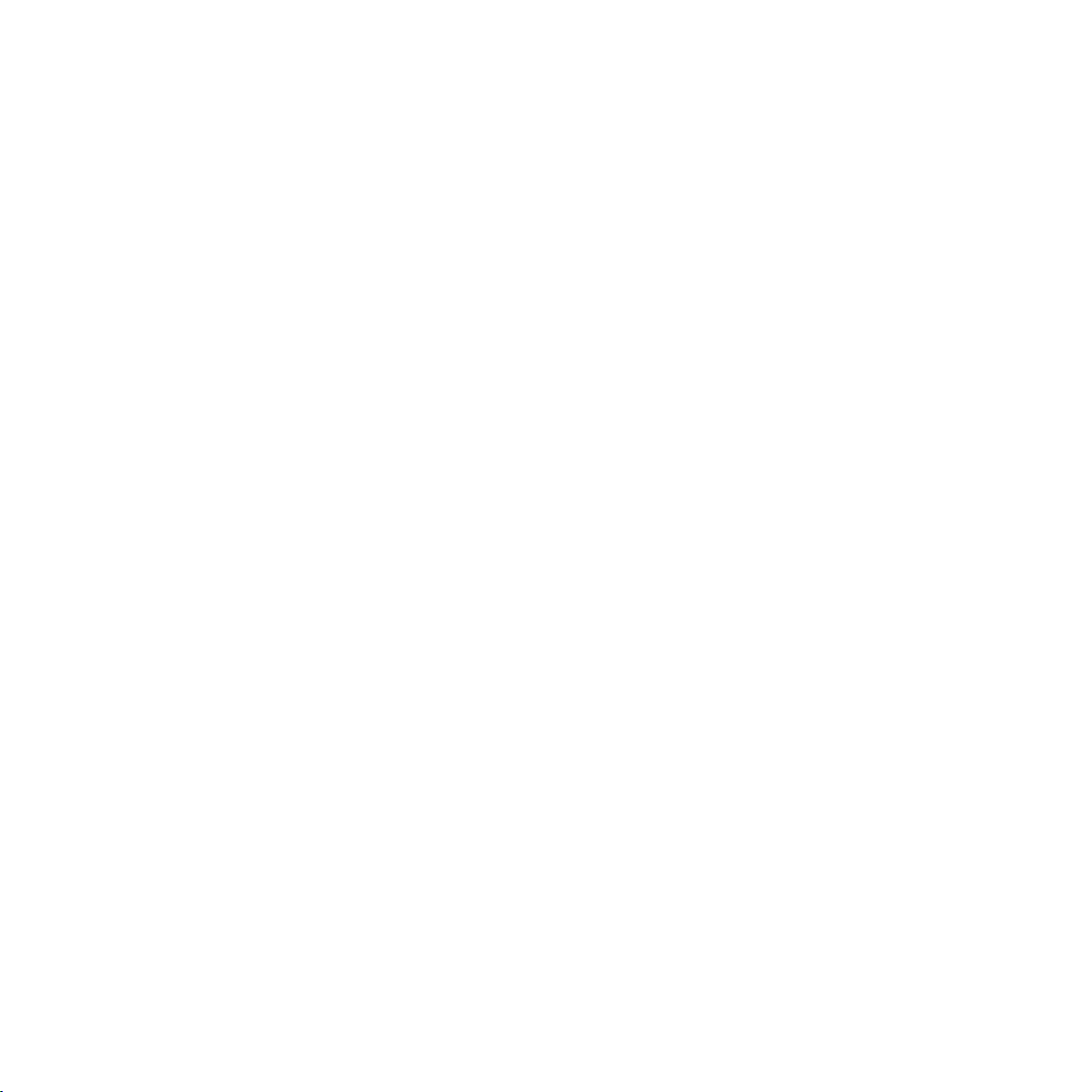
Automatinis režimas .........................................................................................................................................77
Miniatiūra .............................................................................................................................................................. 78
Išmanusis šalinimas ........................................................................................................................................... 79
Visos šypsenos ....................................................................................................................................................79
Gražinimas ............................................................................................................................................................ 80
GIF animacija .......................................................................................................................................................80
Laiko praslinkimo efektas................................................................................................................................81
Vakarėlio sąsaja ......................................................................................................................... 82
Nuotraukų bendrinimas .................................................................................................................................. 82
Nuotraukų gavimas ........................................................................................................................................... 84
7 Galerija
Galerijos naudojimas ................................................................................................................ 86
Pagrindinis ekranas ...........................................................................................................................................86
Kituose šaltiniuose esančių failų peržiūra ................................................................................................. 87
Galerijoje esančių nuotraukų bendrinimas .............................................................................................. 88
Galerijoje esančių failų trynimas .................................................................................................................. 88
Vaizdo taisymas ..................................................................................................................................................89
Miniatiūrų arba nuotraukų priartinimas/ atitolinimas ..........................................................................89
8 Dirbkite intensyviai, o žaiskite dar intensyviau
„SuperNote“ ............................................................................................................................... 92
Užrašinės bendrinimas naudojant debesiją ............................................................................................. 94
Užrašo bendrinimas naudojant debesiją ..................................................................................................94
Kalendorius ................................................................................................................................ 96
Kaip kurti įrašą ASUS planšetinio kompiuterio kalendoriuje ............................................................. 96
Paskyros pridėjimas prie kalendoriaus ....................................................................................................... 96
Įrašo kūrimas naudojant savo paskyrą ....................................................................................................... 97
5
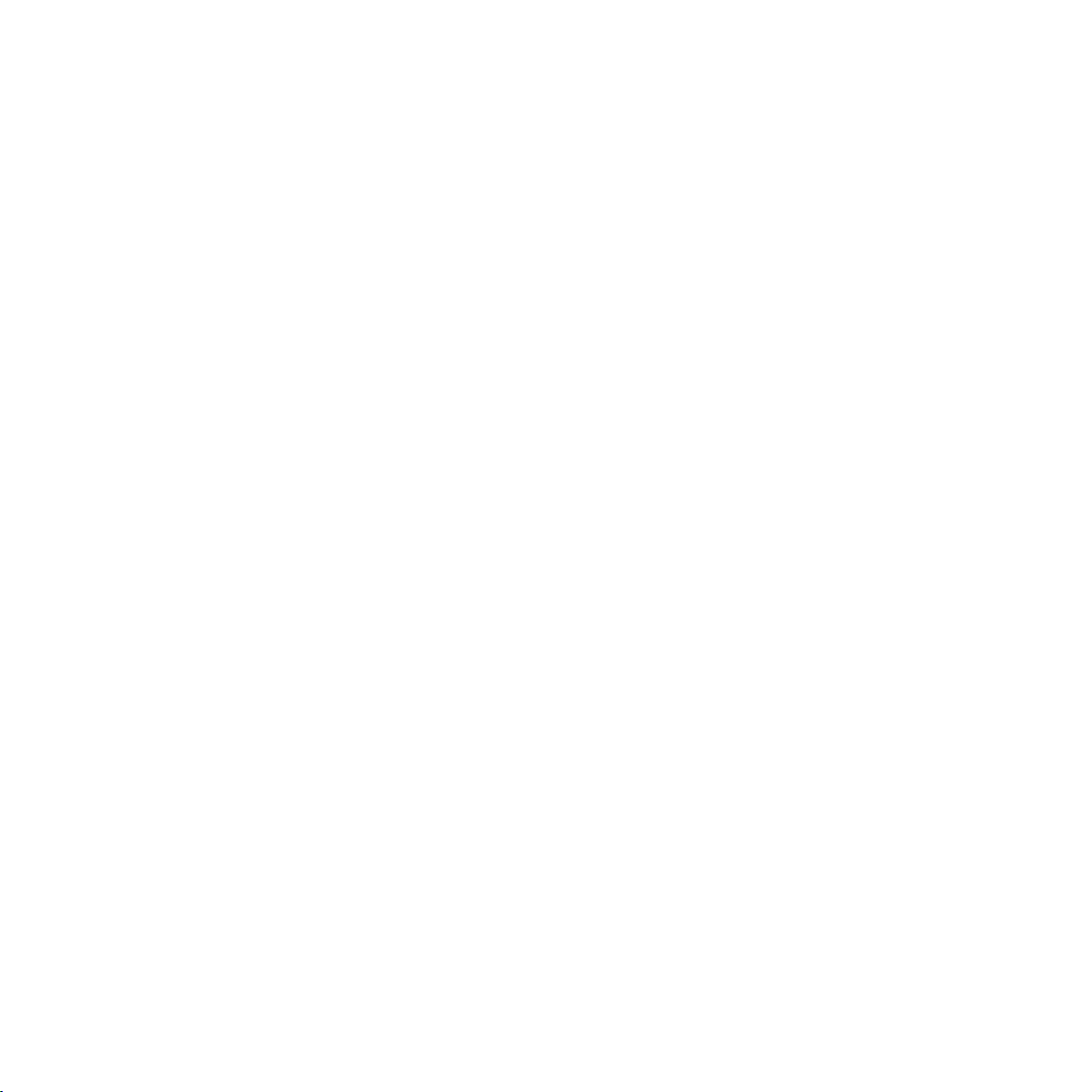
„Kas toliau“ ................................................................................................................................ 98
„Do It Later“ (Atidėtos užduotys) ............................................................................................. 99
Atidėtų užduočių prieiga arba kūrimas .....................................................................................................99
Orai ........................................................................................................................................... 100
Orų pradžios ekranas ..................................................................................................................................... 101
Laikrodis ................................................................................................................................... 102
Laikrodžio įjungimas ...................................................................................................................................... 102
Pasaulio laikrodis ............................................................................................................................................. 103
Žadintuvas ......................................................................................................................................................... 104
Chronometras .................................................................................................................................................. 105
Laikmatis ............................................................................................................................................................ 106
File Manager (Failų tvarkyklė) ................................................................................................ 108
Prieiga prie vidinių atminties įtaisų .......................................................................................................... 108
Prieiga prie išorinių atminties įtaisų ......................................................................................................... 109
Prieiga prie debesijos saugyklos ............................................................................................................... 110
9 Internetas
Naršyklė ................................................................................................................................... 112
Naršyklės paleidimas iš užrakinimo ekrano .......................................................................................... 112
Naršyklės paleidimas iš pradžios ekrano ................................................................................................ 112
Tinklapio bendrinimas .................................................................................................................................. 112
10 Linksmybės ir pramogos
Laisvų rankų įrangos naudojimas .......................................................................................... 114
Garso kištuko prijungimas ........................................................................................................................... 114
Programa „AudioWizard“ ....................................................................................................... 115
„Audio Wizard“ naudojimas ........................................................................................................................ 115
„Play Games“ ........................................................................................................................... 116
„Play Games“ naudojimas ............................................................................................................................ 116
6
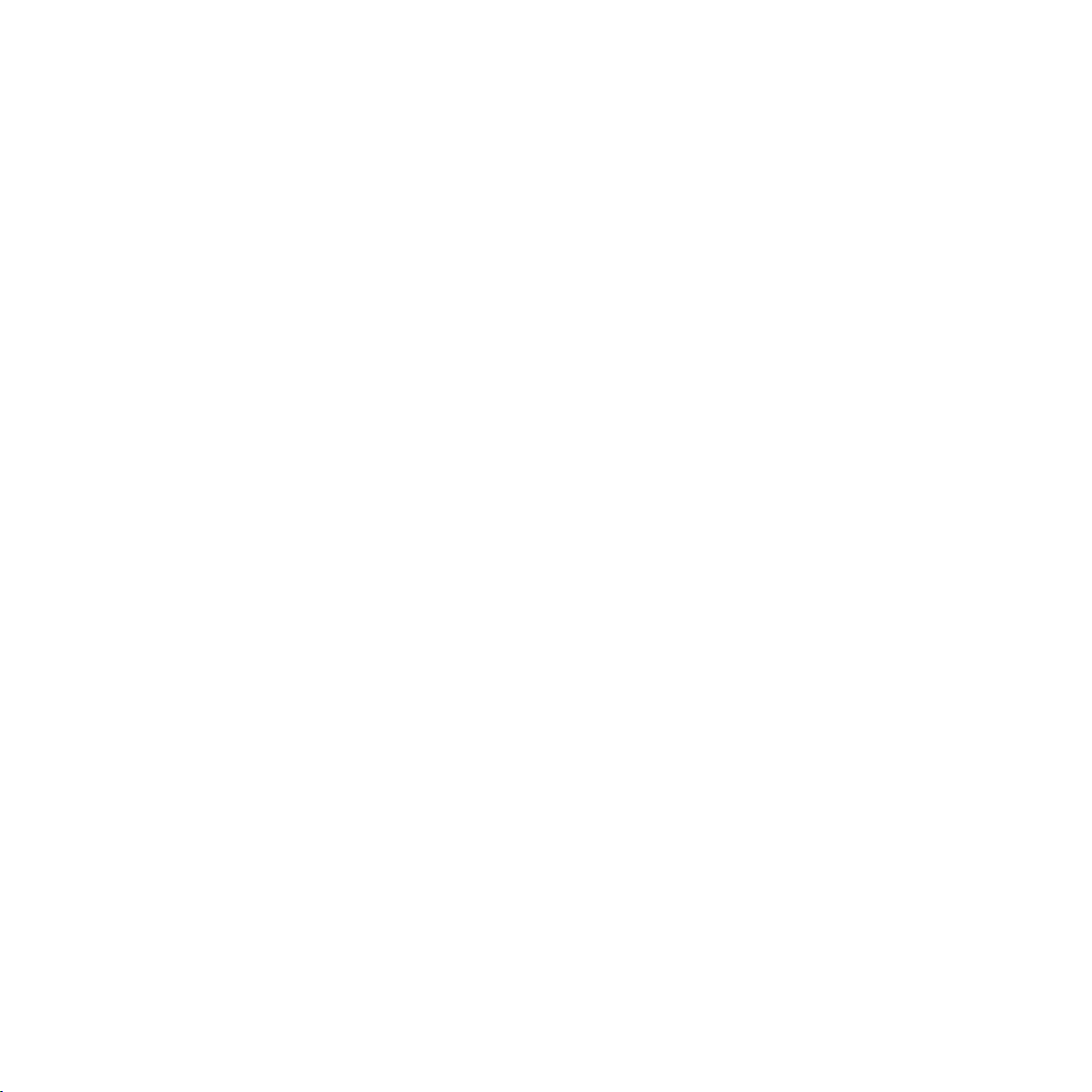
Muzika ...................................................................................................................................... 118
Muzikos paleidimas ........................................................................................................................................ 118
Prietaise esančių dainų leidimas ............................................................................................................... 118
SD kortelėje esančių dainų leidimas ........................................................................................................ 118
Debesijoje išsaugotų dainų leidimas ....................................................................................................... 119
Garso grotuvas ........................................................................................................................ 120
Garso grotuvo paleidimas ............................................................................................................................ 120
Garso grotuvo pradžios ekranas ................................................................................................................ 120
11 „Zen“ techninė priežiūra
Prietaiso naujinimas ................................................................................................................ 122
Sistema atnaujinimas .................................................................................................................................... 122
Atmintis .................................................................................................................................... 122
Atsarginė kopija ir atkūrimas ................................................................................................. 123
ASUS planšetinio kompiuterio apsauga ................................................................................ 124
Ekrano atrakinimas ......................................................................................................................................... 124
12 „Zen“ prijungimas
„Wi-Fi“ ....................................................................................................................................... 134
„Wi-Fi“ ryšio įjungimas ................................................................................................................................... 134
Prisijungimas prie „Wi-Fi“ tinklo ................................................................................................................. 134
„Wi-Fi“ išjungimas ........................................................................................................................................... 135
„Bluetooth
®“ ............................................................................................................................................................................................................................. 135
„Bluetooth“ įjungimas ................................................................................................................................... 135
ASUS planšetinio kompiuterio susiejimas su „Bluetooth®“ prietaisu ........................................... 136
ASUS planšetinio kompiuterio atsiejimas nuo „Bluetooth®“ prietaiso ......................................... 136
7
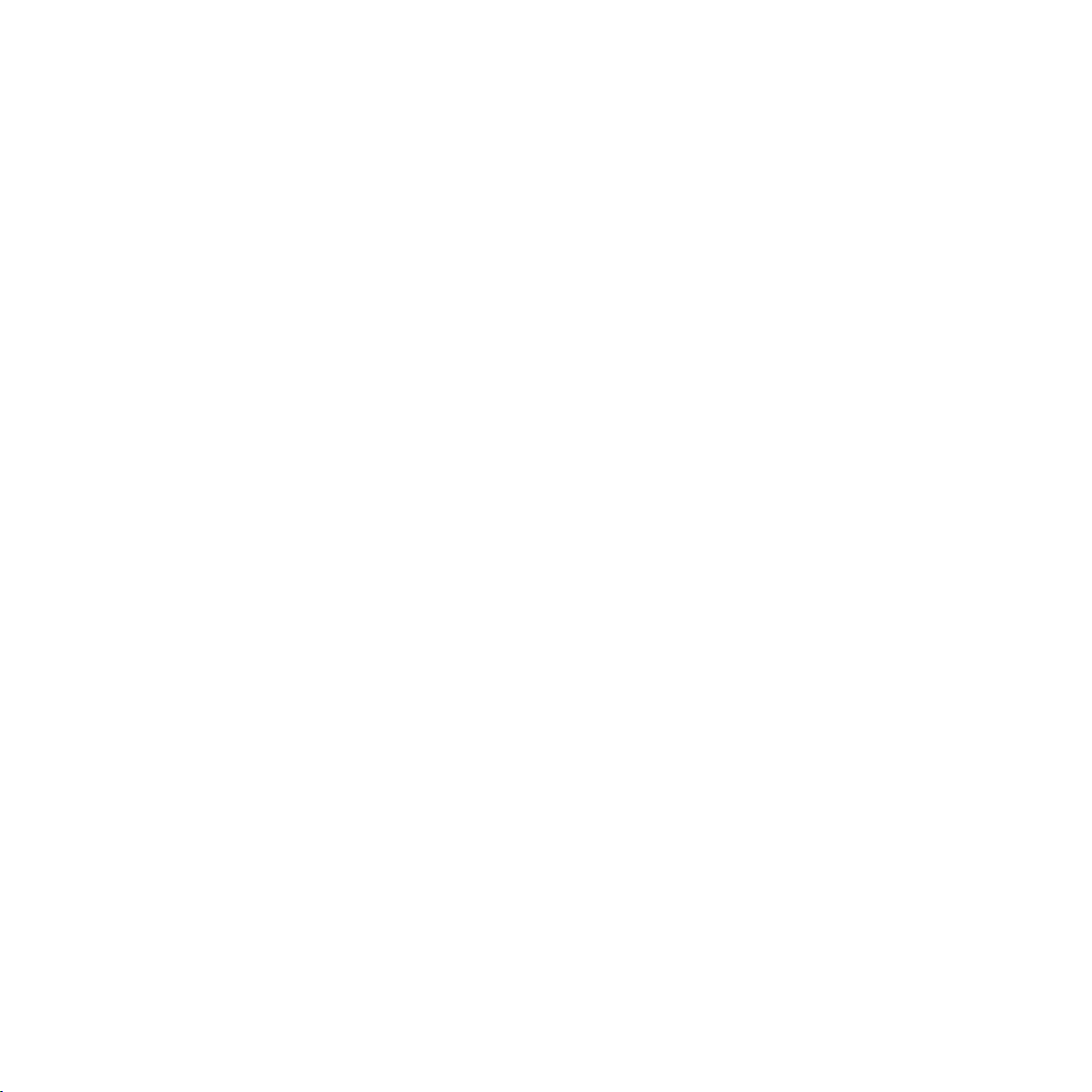
„PlayTo“ .................................................................................................................................... 137
Debesija .................................................................................................................................... 138
Saugykla „ASUS WebStorage“ ..................................................................................................................... 138
13 Pagrindinės programėlės
Programėlių perjungimas ....................................................................................................... 140
Programėlių užrakinimas ....................................................................................................... 140
Programėlių atsisiuntimas ...................................................................................................... 141
14 Papildomos „Zen“ funkcijos
Energijos taupymo priemonė ................................................................................................. 144
Energijos taupymo priemonės nustatymas .......................................................................................... 144
Energijos taupymo priemonės pritaikymas .......................................................................................... 145
„ASUS Splendid“ ...................................................................................................................... 146
Priedas
Pastabos ................................................................................................................................... 148
8
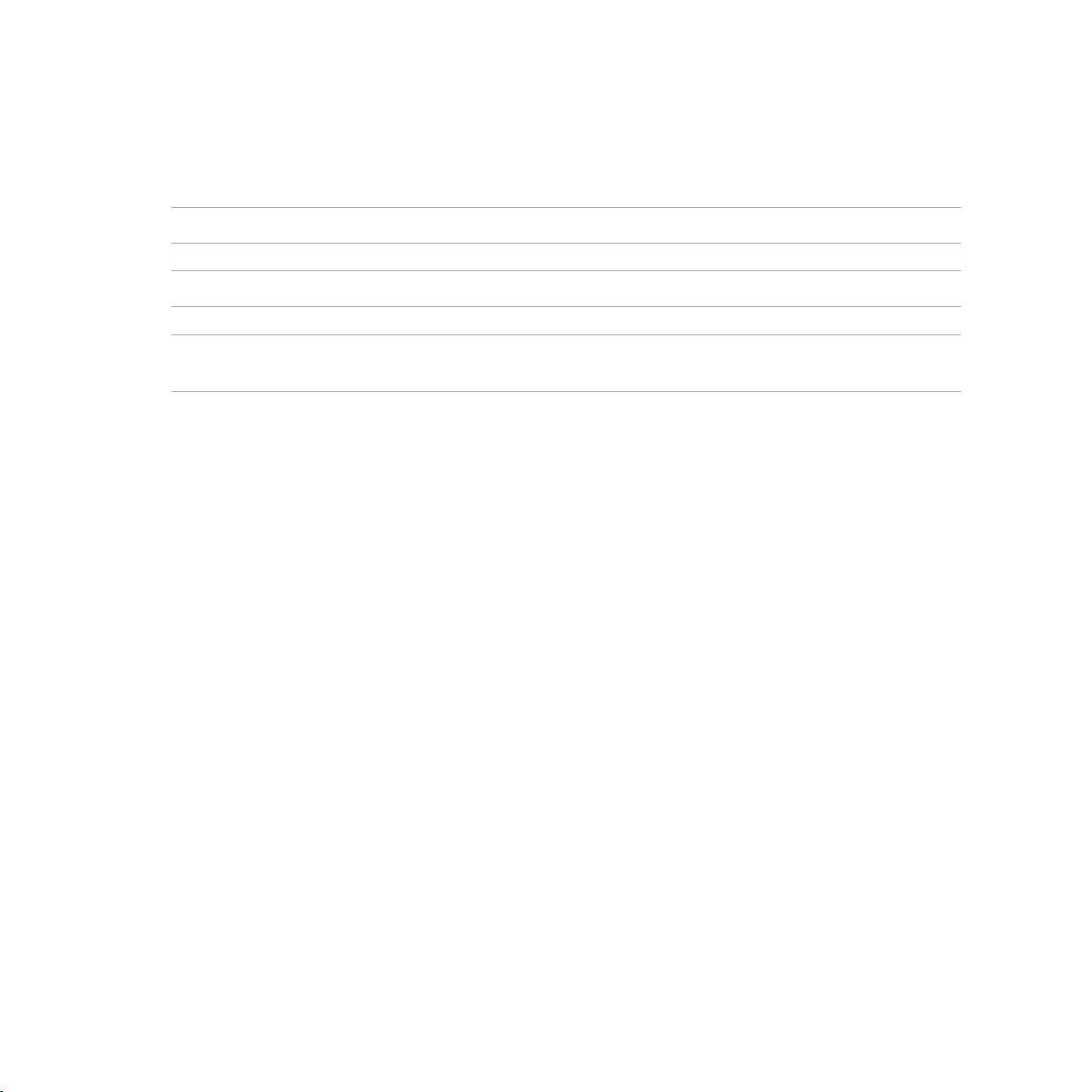
Šiame vadove naudotos konvencijos
Siekiant pabrėžti pagrindinę šiame vadove išdėstytą informaciją, tam tikras tekstas pateiktas taip:
SVARBI INFORMACIJA! Šiame pranešime yra itin svarbi informacija, būtina norint atlikti užduotį.
PASTABA: Šiame pranešime yra papildomos informacijos ir patarimų, kurie gali būti naudingi norint atlikti užduotį.
DĖMESIO! Šiame pranešime yra svarbios informacijos, kurios reikia jūsų saugumui užtikrinti, kai atliekate tam tikras
užduotis, taip pat nešiojamojo ASUS Tablet duomenims ir komponentams apsaugoti.
9
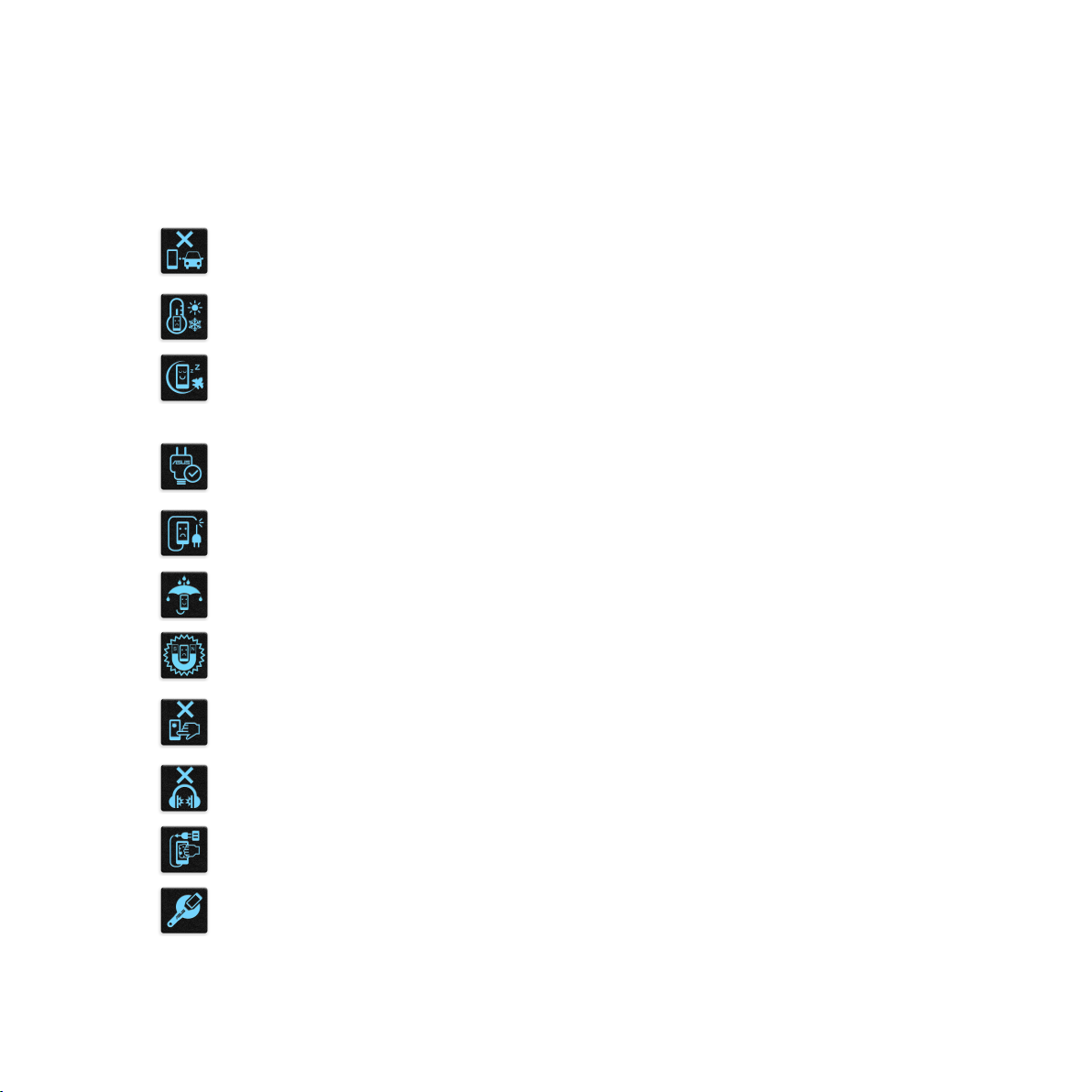
Priežiūra ir sauga
Rekomendacijos
Svarbiausia – kelių eismo saugumas! Mes primygtinai rekomenduojame nenaudoti šio prietaiso
vairuojant arba valdant bet kokios rūšies transporto priemonę.
Šį prietaisą galima naudoti tik 5°C (41°F)–35 °C (95 °F) temperatūros aplinkoje.
Išjunkite šį prietaisą draudžiamosiose zonose, kuriose neleidžiama naudotis mobiliaisiais prietaisais.
Būdami draudžiamosiose zonose, pavyzdžiui, orlaiviuose, kino teatruose, ligoninėse arba šalia
medicininės įrangos, šalia dujų arba degalų, statybvietėse, sprogdinimo poligonuose ir kitose panašiose
vietose, visada laikykitės taisyklių ir nurodymų.
Su šiuo prietaisu naudokite tik ASUS aprobuotus kintamosios srovės adapterius ir kabelius. Žr. techninių
charakteristikų etiketę, pateiktą prietaiso apačioje, ir įsitikinkite, ar maitinimo adapteris atitinka tas
charakteristikas.
Nenaudokite su šiuo prietaisu pažeistų maitinimo kabelių, priedų ir kitų išorinių įrenginių.
Prietaisas privalo būti sausas. Saugokite prietaisą nuo skysčių, lietaus arba drėgmės poveikio.
Šį prietaisą galima tikrinti rentgeno aparatais (pavyzdžiui tai, kuriais peršviečiami ant konvejerio juostų
padėti daiktai oro uostų apsaugos punktuose), bet jo negalima tikrinti magnetiniais detektoriais ir
lazdelėmis.
10
Prietaiso ekranas yra pagamintas iš stiklo. Jeigu stiklas sudužtų, išjunkite prietaisą ir nelieskite stiklo
šukių. Tuoj pat išsiųskite prietaisą į ASUS įgaliotąjį techninės priežiūros centrą.
Ilgai klausant dideliu garsu gali būti pakenkta klausai.
Prieš valydami prietaisą, atjunkite jį nuo kintamosios elektros srovės šaltinio. Prietaisą valykite tik švaria
celiuliozine kempinėle arba zomšos šluoste.
Prietaisą remontuoti patikėkite tik ASUS įgaliotojo techninės priežiūros centro meistrams.
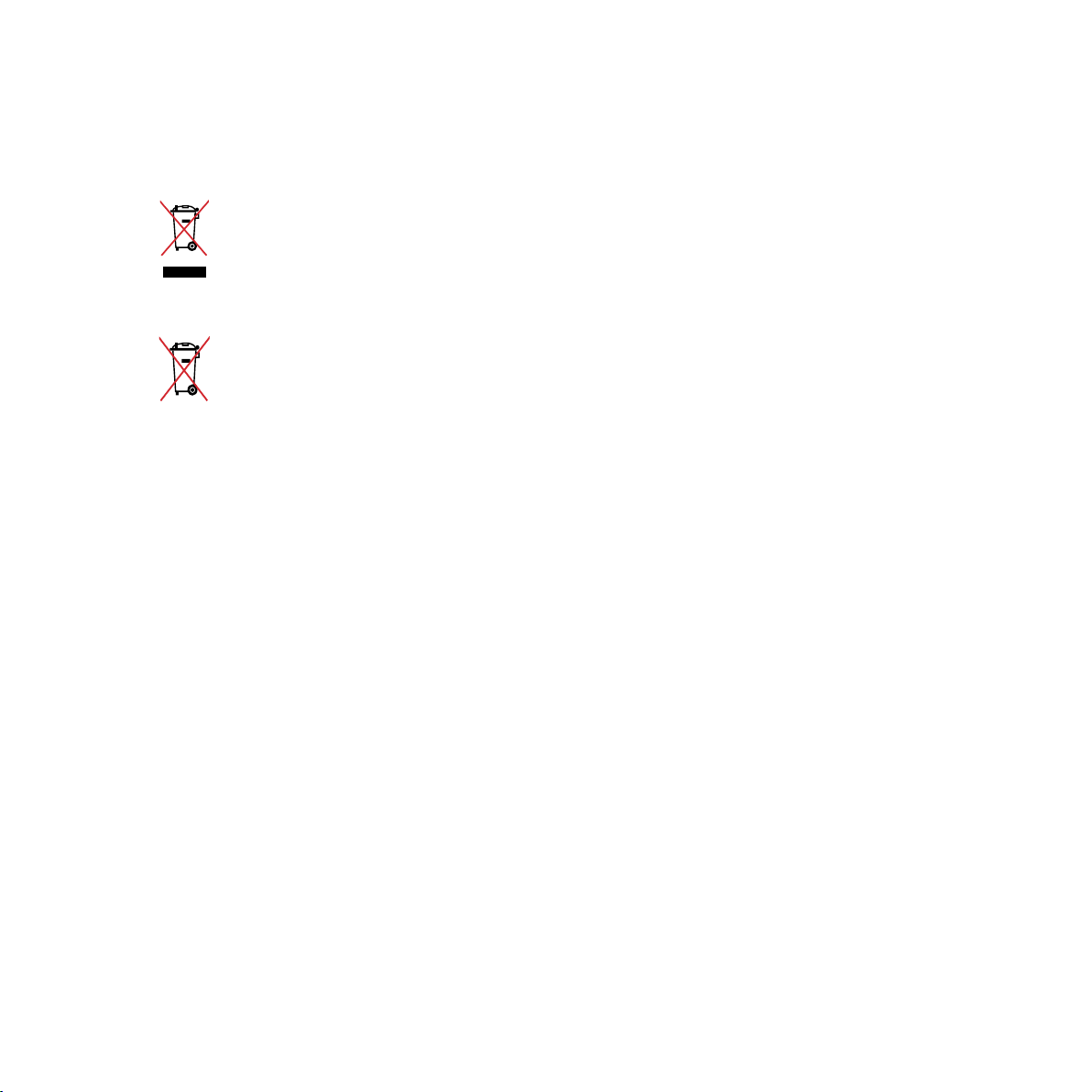
Tinkamas išmetimas
„ASUS Tablet“ planšetės NEIŠMESKITE su buitinėmis atliekomis. Šis gaminys sukurtas taip, kad
jo dalis būtų galima tinkamai panaudoti ir perdribti. Perbraukto šiukšlių konteinerio su ratukais
ženklas rodo, kad gaminio (elektros, elektroninio įrenginio ir gyvsidabrio turinčių apvalių
plokščių elementų) negalima mesti į komunalines šiukšles. Sužinokite vietos reikalavimus,
taikomus elektroninių gaminių išmetimui.
NEGALIMA akumuliatoriaus išmesti kartu su komunalinėmis atliekomis. Perbraukto šiukšlių
konteinerio su ratukais ženklas rodo, kad akumuliatoriaus negalima mesti į komunalines
šiukšles.
11
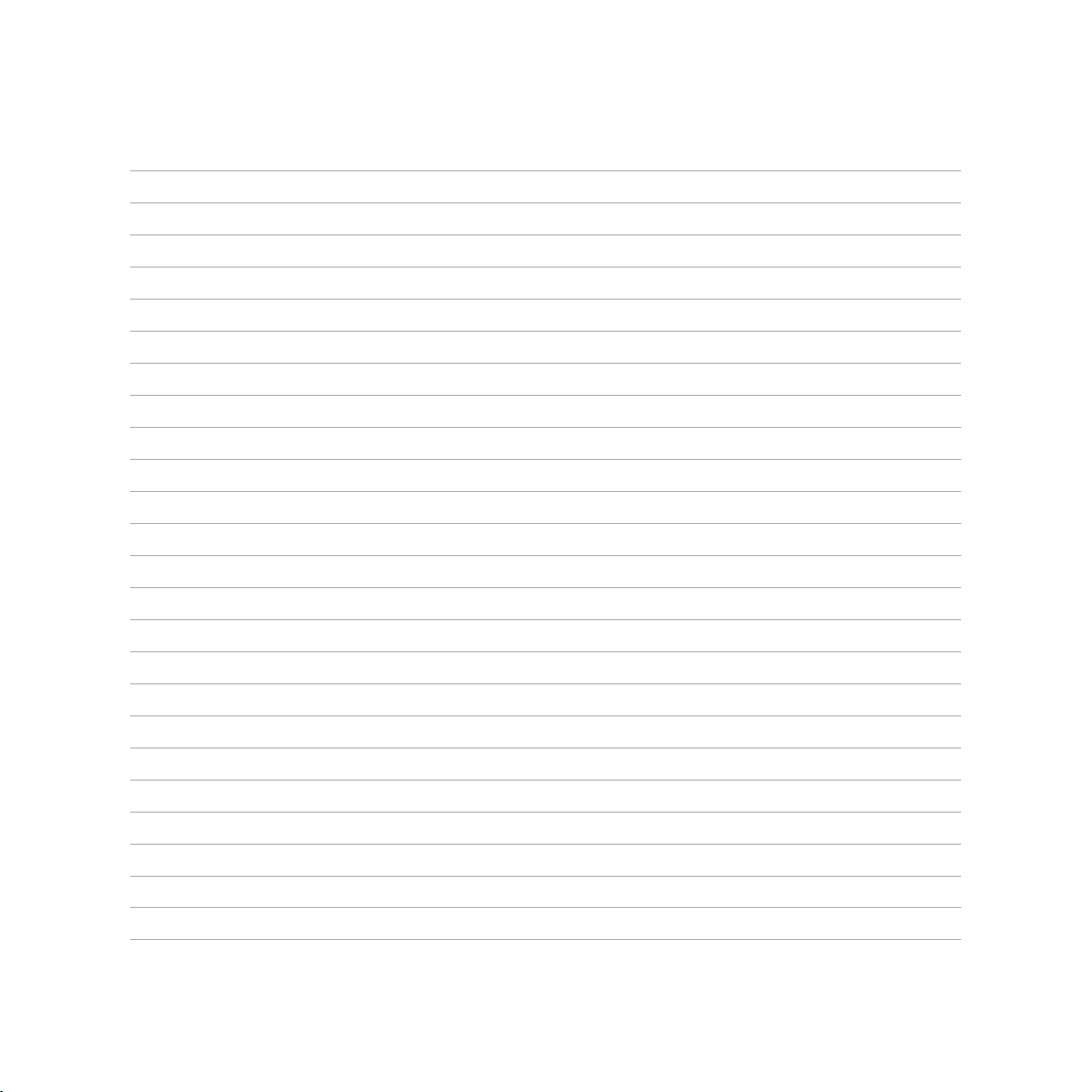
12

Skyrius
Paruoškite savo
„Zen“ darbui!
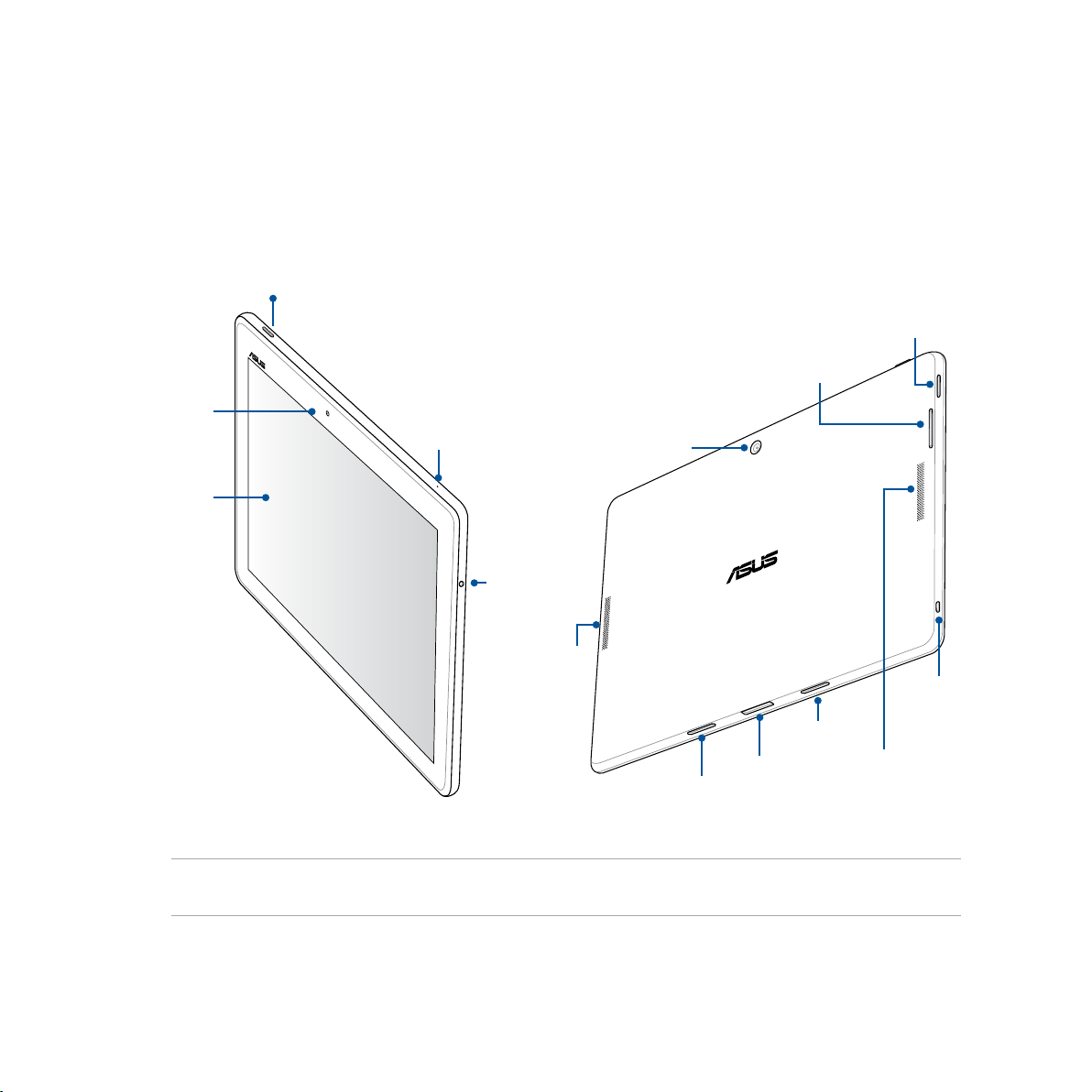
Dalys ir funkcijos
Akimirksniu suaktyvinkite, paruoškite ir pradėkite naudoti savo prietaisą.
Maitinimo/ užrakinimo mygtukas
Priekinis
fotoaparatas
Jutiklinis
ekranas
Mikrofonas
Galinis fotoaparatas
Ausinių lizdas
Garsiakalbiai
Lanksto anga
Atminties kortelės lizdas*
Garso valdymo mygtukai
Lanksto anga
Prijungimo
prievadas
Garsiakalbiai
„Micro-USB“
jungtis
SVARBU! Prietaisas, ypač jo jutiklinis ekranas, visada turi būti sausas. Vanduo ar kiti skysčiai gali sugadinti jutiklinį
ekraną.
14
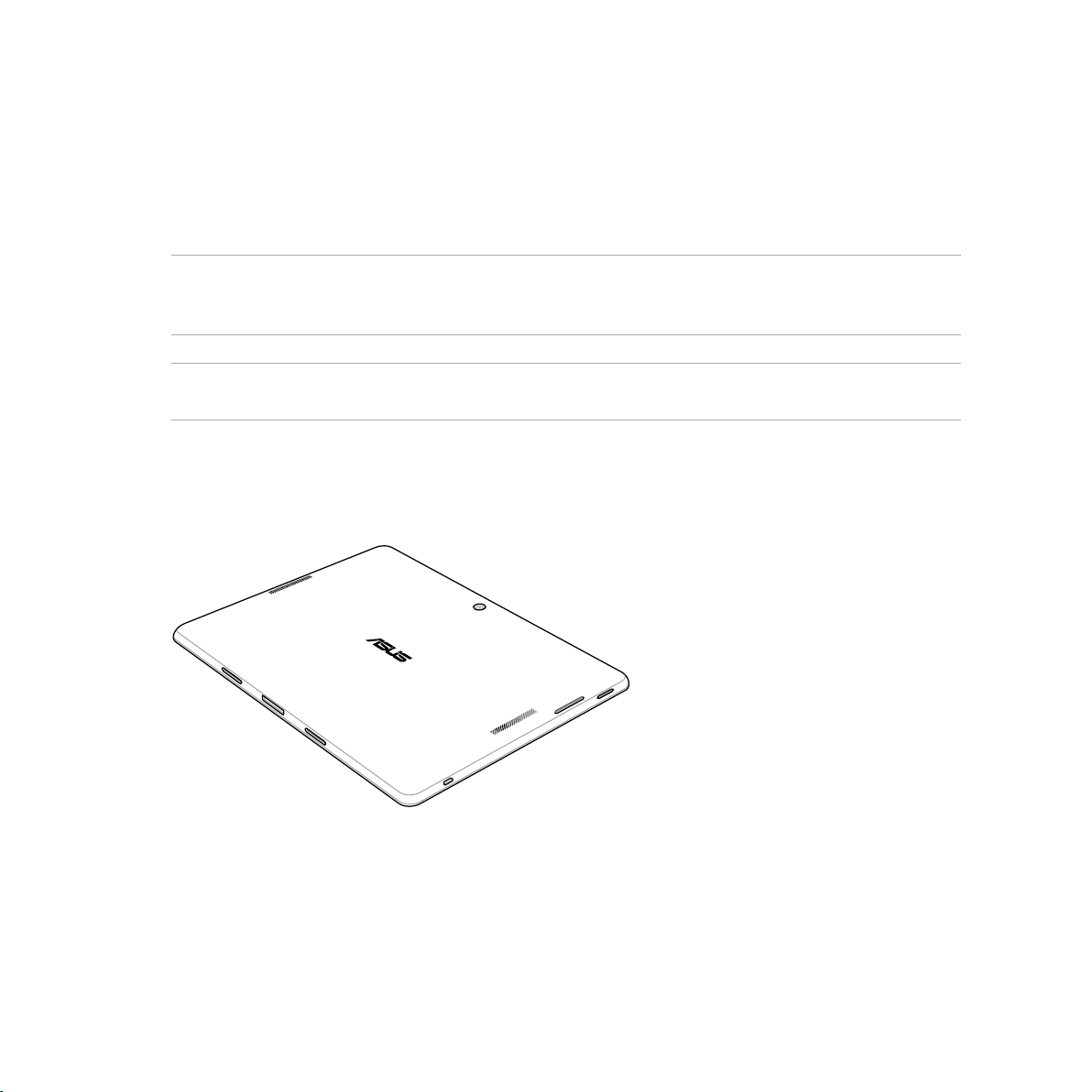
Atminties kortelės įdėjimas
ASUS planšetiniame kompiuteryje tinka naudoti „microSD™“, „microSDHC™“ ir „microSDXC™“ 64 GB talpos
atminties korteles.
PASTABA. Kai kurios atminties kortelės ASUS planšetiniam kompiuteriui gali netikti. Būtinai naudokite tik tinkamas
atminties korteles, kad neprarastumėte duomenų, nesugadintumėte prietaiso, atminties kortelės arba ir vieno, ir
kito.
DĖMESIO! Su atminties kortele elkitės labai atsargiai. ASUS neprisiima jokios atsakomybės už duomenų praradimą
arba atminties kortelės sugadinimą.
Kaip įdėti atminties kortelę
1. Pakreipkite prietaisą, kaip pavaizduota.
15
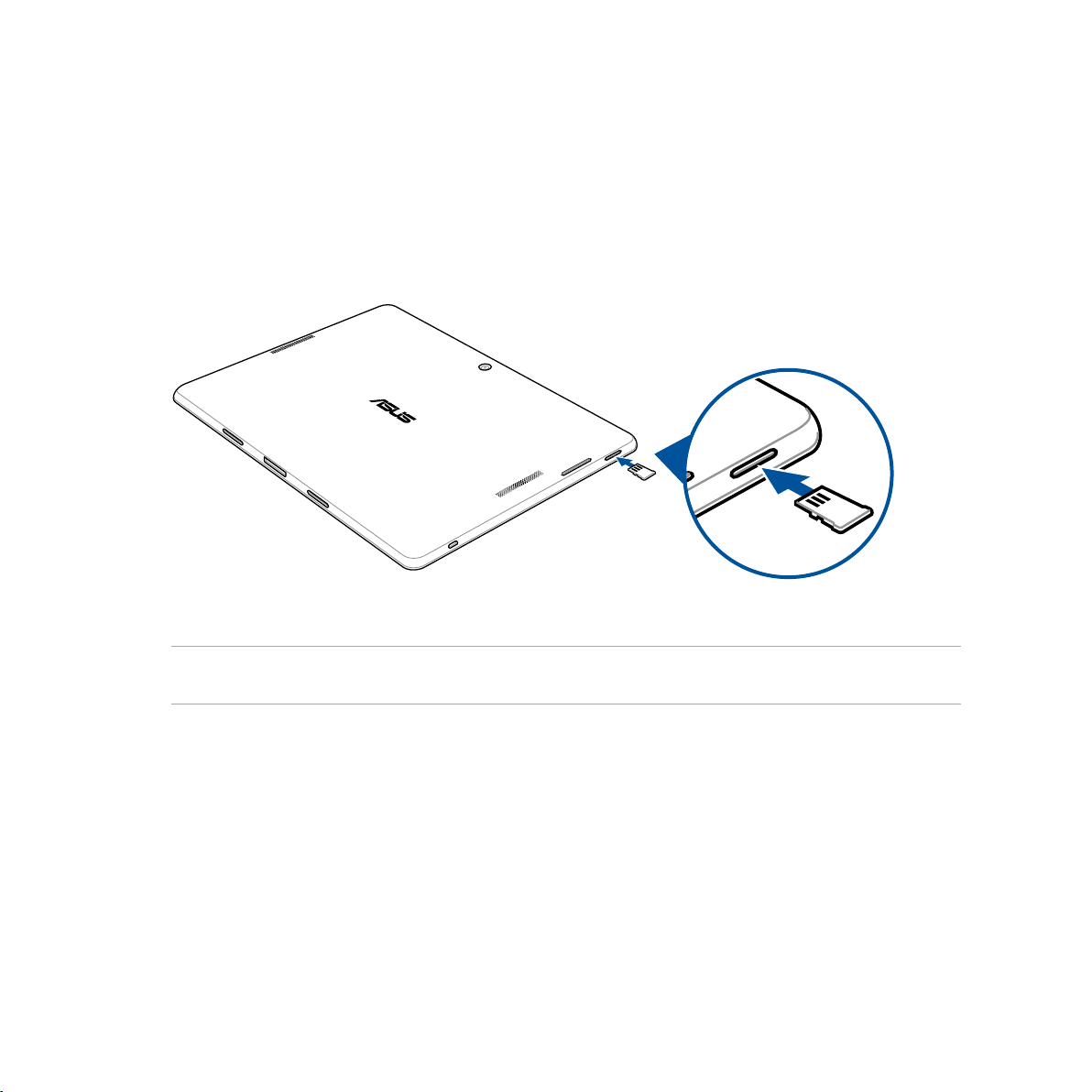
2. Sulygiuokite atminties kortelę, jos metalinius kontaktus nukreipę aukštyn, ir įkiškite ją į atminties kortelei
skirtą lizdą.
3. Iki galo įkiškite atminties kortelę, kad ji tinkamai užsiksuotų.
PASTABA. Įdėję suformatuotą atminties kortelę, jos turinį galite peržiūrėti paspaudę File Manager (failų
tvarkyklė) > MicroSD.
16

Atminties kortelės išėmimas
DĖMESIO!
• Suatmintieskorteleelkitėslabaiatsargiai.ASUSneprisiimajokiosatsakomybėsužduomenųpraradimąarba
atminties kortelės sugadinimą.
• Tinkamaiišstumkiteatmintieskortelę,kadgalėtumėtesaugiaiištrauktijąišprietaiso.Norėdamiišstumti
atminties kortelę, paspauskite pradžia > visos programėlės > Nustatymai > Atmintine > Unmount external
storage (atjungti išorinį atminties įrenginį).
Kaip išimti atminties kortelę
1. Pakreipkite prietaisą, kaip pavaizduota.
17

2. Paspauskite atminties kortelę, kad ji būtų išstumta.
3. Ištraukite atminties kortelę.
18
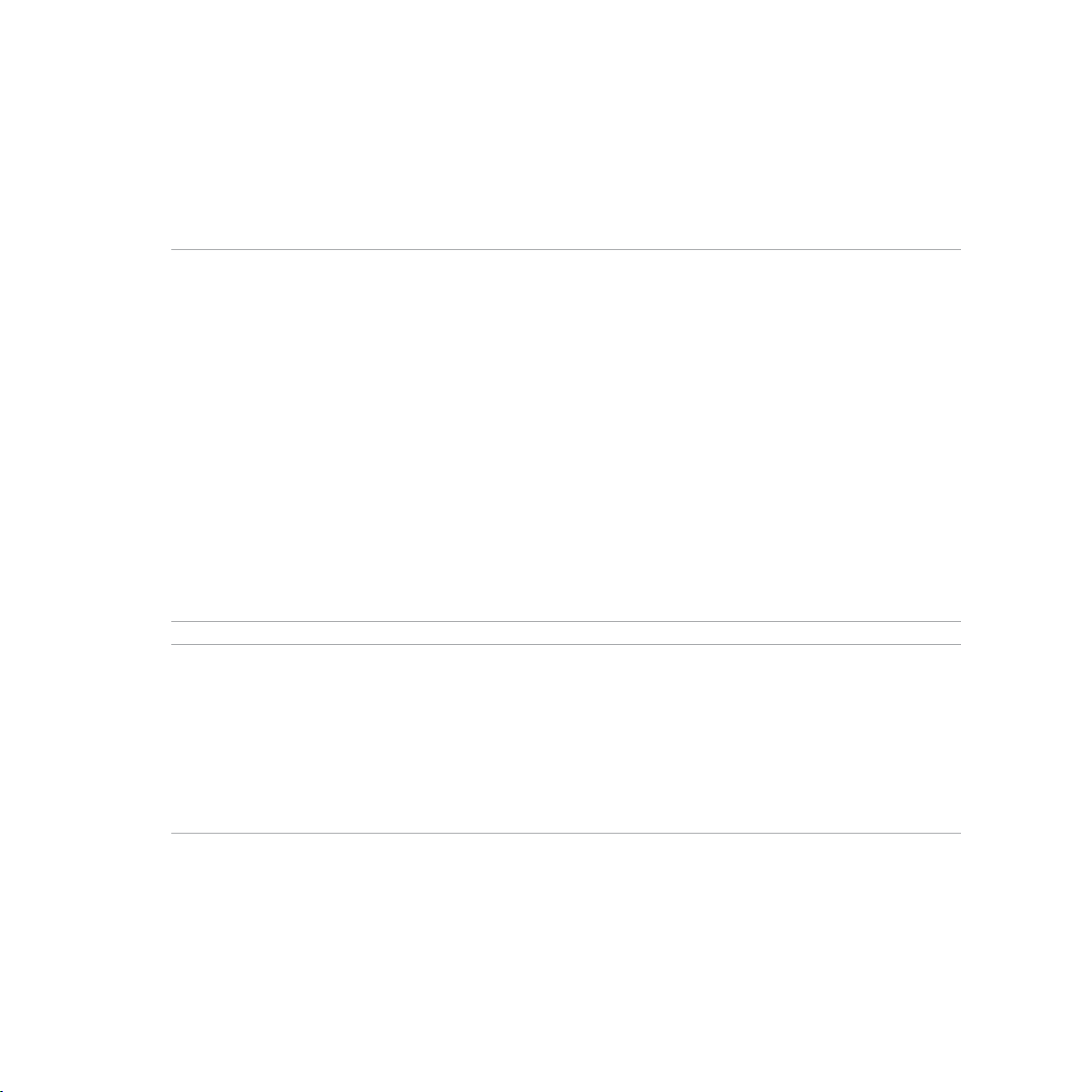
ASUS Tablet įkrovimas
Nors ASUS planšetinis kompiuteris Jums pristatomas visiškai įkrautas, prieš naudojant jį pirmą kartą, jį reikia
visiškai įkrauti. Prieš kraudami šį prietaisą, perskaitykite šias svarbias pastabas ir įspėjimus.
SVARBU!
• ASUSplanšetiniamkompiuteriuiįkrautinaudokitetikpateiktąkintamosiossrovėsmaitinimoadapterįir„micro-
USB“ kabelį. Naudojant kitokį kintamosios srovės maitinimo adapterį ir kabelį, galima sugadinti prietaisą.
• Priešnaudodamikintamosiossrovėsmaitinimoadapterįir„micro-USB“kabelį,nuplėškitenuojųapsauginę
plėvelę.
• Įsitikinkite,arkintamosiossrovėsmaitinimoadapteriokištukasatitinkaelektrostinklolizdą.Kintamosiossrovės
maitinimo adapterį junkite į 100–240V elekros tinklo lizdą.
• Šioadapterioišėjimoįtampayra5.2V,1.35Anuolatinėsrovė.
• Jei„ASUSTablet“planšetėveikiaprijungtapriemaitinimoadapterio,įžemintasmaitinimolizdasturibūtinetoli
įrenginio ir lengvai pasiekiamas.
• Taupykiteenergiją–ištraukitekintamosiossrovėsmaitinimoadapterįnuoelektrsotinklolizdo,kaijo
nenaudojate.
• Nedėkiteant„ASUSTablet“sunkiųdaiktų.
DĖMESIO!
• KraunantASUSplanšetinįkompiuterį,jisgaliįšilti.Tainormalu;visgi,jeigukraunamasprietaisasnepaprastai
įkaistų, atjunkite nuo jo „micro-USB“ kabelį ir išsiųskite prietaisą, kintamosios srovės maitinimo adapterį bei
kabelį į ASUS įgaliotąjį techninės priežiūros centrą.
• NorėdaminesugadintiASUSplanšetiniokompiuterio,kintamosiossrovėrsadapterioarba„micro-USB“kabelio,
prieš pradėdami krauti, įsitikinkite, ar „micro-USB“ kabelis, kintamosios srovės adapteris ir prietaisas yra tinkamai
sujungti.
19
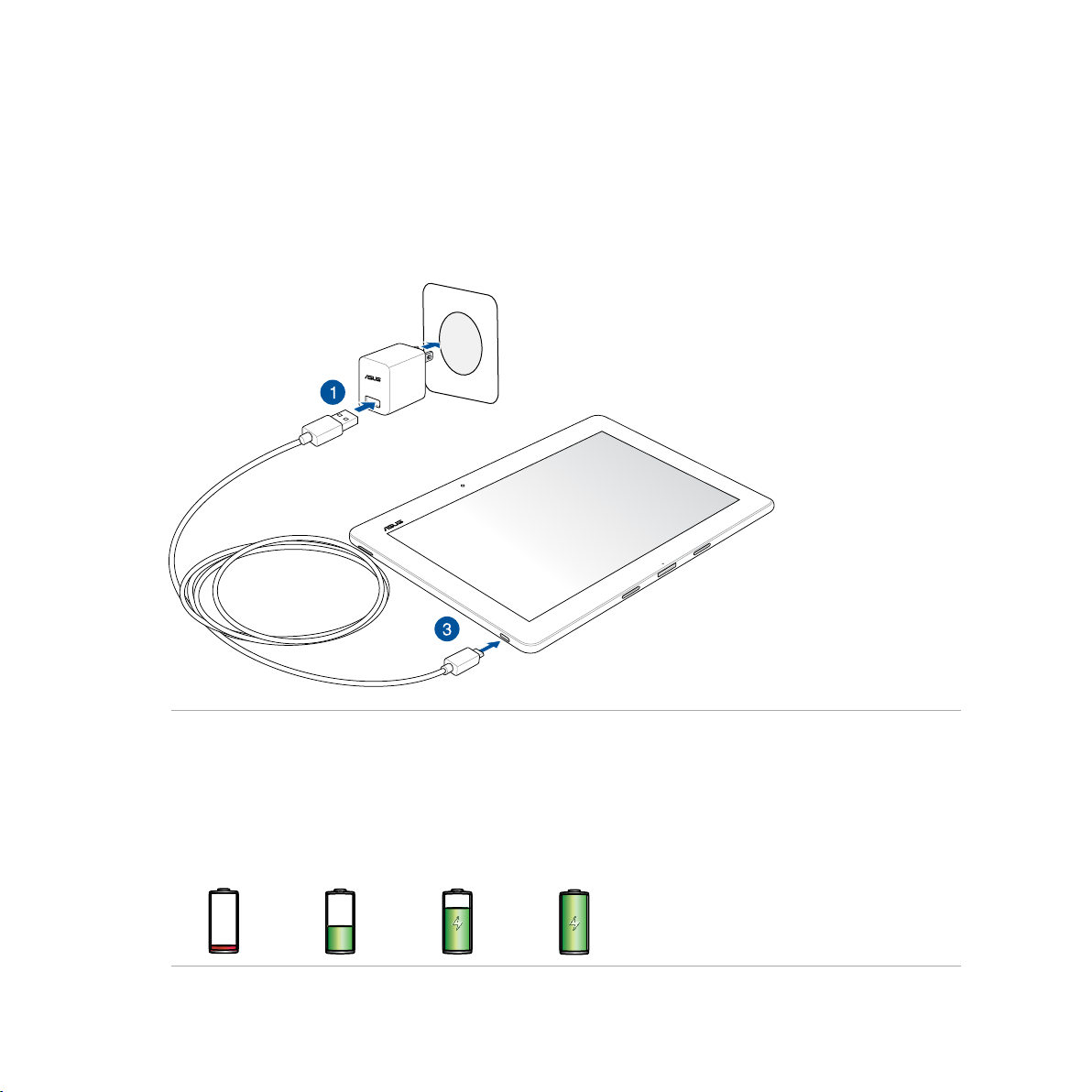
Norėdami įkrauti „ASUS Tablet“ planšetę:
1. USB mikrokabelį junkite prie maitinimo adapterio.
2. Maitinimo adapterį įjunkite į įžemintą elektros lizdą.
3. USB mikrojungtį junkite prie „ASUS Tablet“ planšetės.
SVARBU!
• Priešpirmąkartąnaudodamimaitinimoelementųrežimu,„ASUSTablet“planšetękraukiteaštuonias(8)
valandas.
• Baterijoskrovimobūsenąrodošiospiktogramos:
Beveik
išsikrovusi
Nekraunama
Kraunama
Įkrauta
20
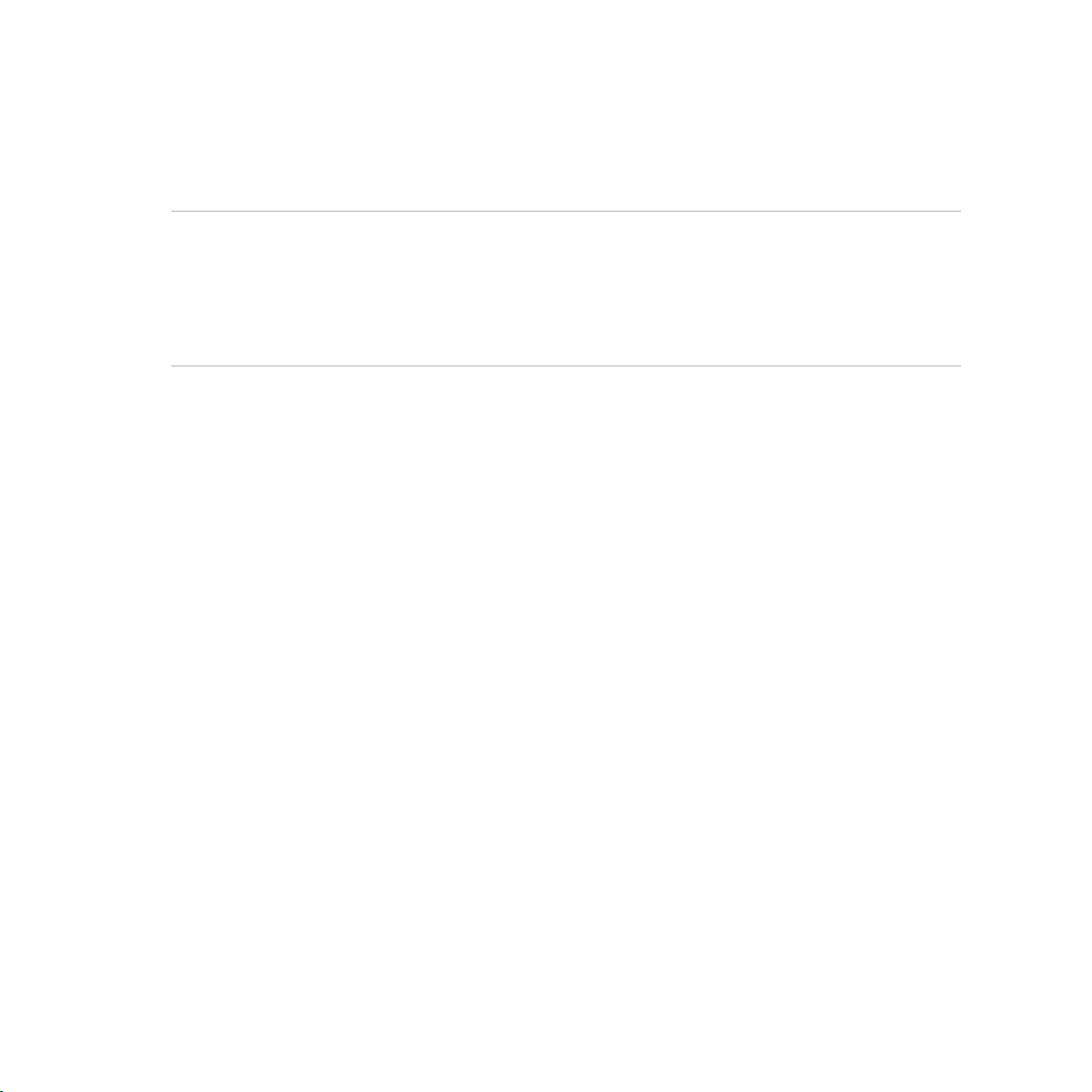
4. Kai baterija bus visiškai įkrauta, pirmiausiai atjunkite USB kabelį nuo ASUS planšetinio kompiuterio, tada
atjunkite nuo elektros tinklo lizdo kintamosios srovės maitinimo adapterį.
PASTABOS.
• Kraunamąprietaisągalitenaudoti,tikjamvisiškaiįkrautiprireiksdaugiaulaiko.
• JeikrausitenaudodamikompiuterioUSBprievadą,krovimasgaliužtruktiilgiau.
• JeiguJūsųkompiuterisneužtikrinapakankamosenergijoskrovimuinaudojantUSBprievadą,ASUSplanšetinį
kompiuterį kraukite naudodami prie elektros tinklo lizdo prijungtą kintamosios srovės adapterį.
21
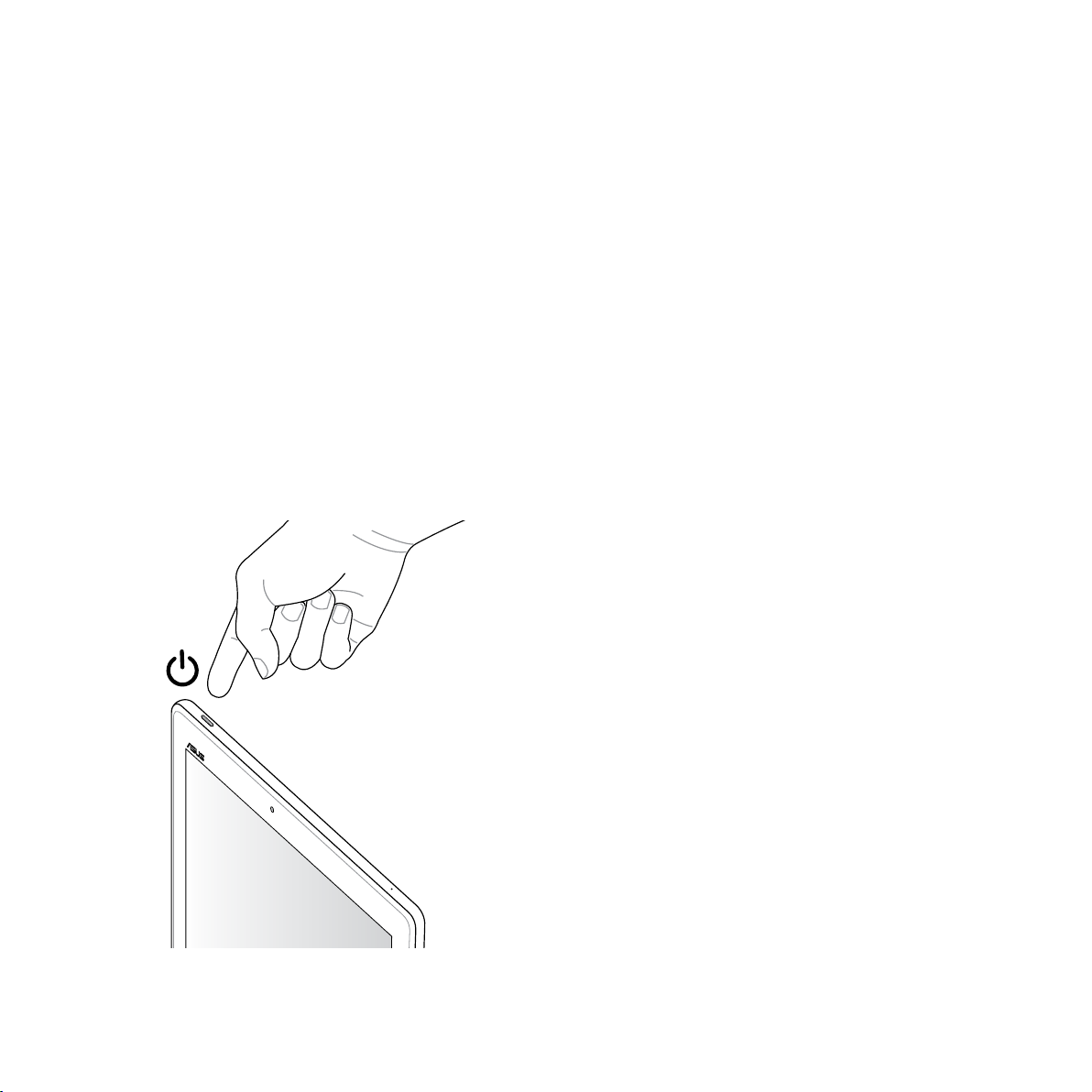
ASUS planšetinio kompiuterio įjungimas arba išjungimas
Prietaiso įjungimas
Norėdami įjungti prietaisą, paspauskite ir laikykite nuspaudę maitinimo mygtuką tol, kol prietaisas įsijungs.
Prietaiso išjungimas
Kaip išjungti prietaisą:
1. Jeigu ekranas užgesęs, paspauskite maitinimo mygtuką, kad jis įsijungtų. Jeigu prietaiso ekranas
užrakintas, atrakinkite jį.
2. Palaikykite nuspaudę maitinimo mygtuką, paskui, paraginti, pasirinkite Išjungiamas maitinimas ir
spustelėkite Gerai.
Laukimo režimas
Norėdami įjungti prietaiso miego režimą, laikykite nuspaudę maitinimo mygtuką tol, kol ekranas išsijungs.
22
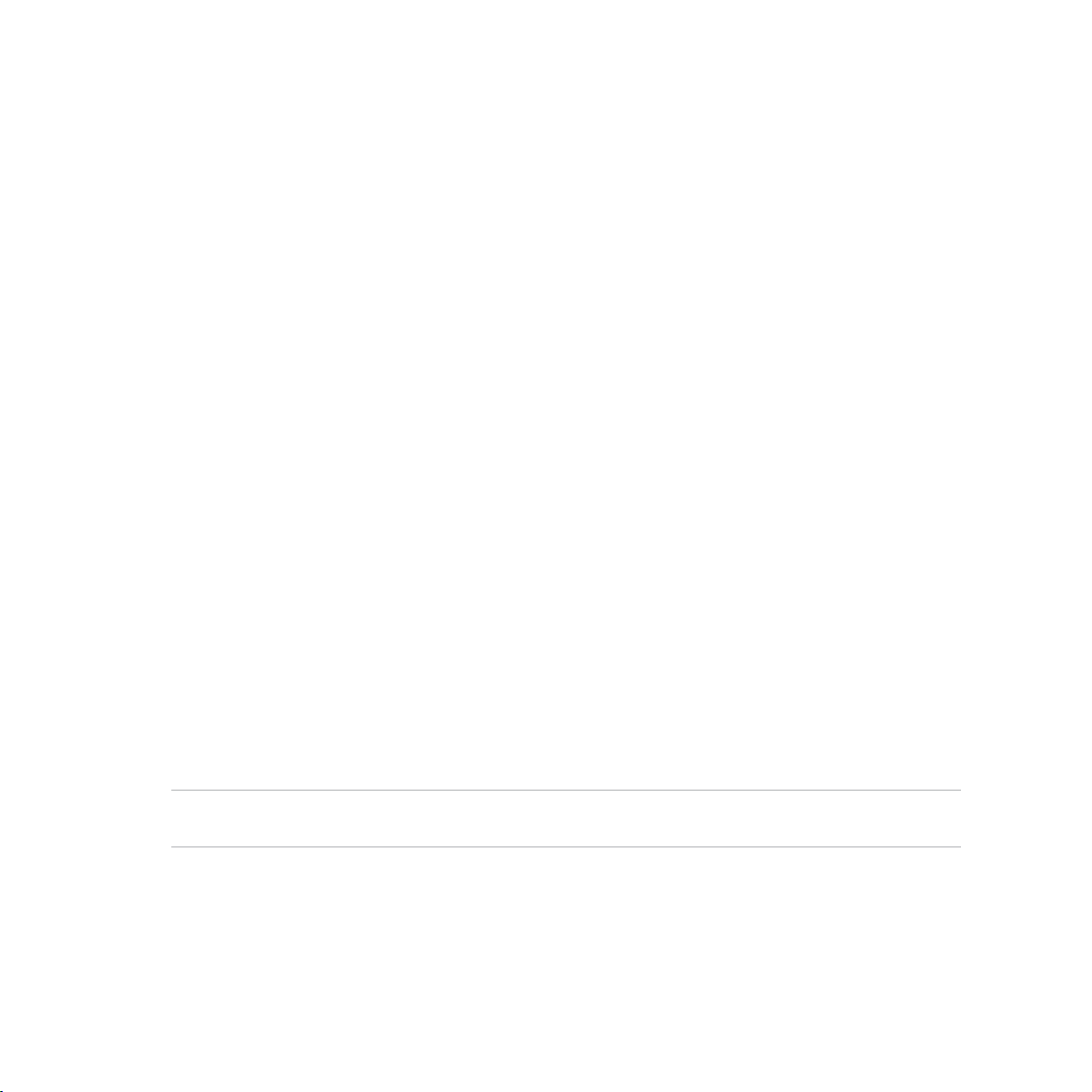
Naudojant pirmą kartą
Pirmą kartą paleidus ASUS planšetinį kompiuterį, sąrankos vedlys nurodys Jums, kokius sąrankos veiksmus
reikia atlikti. Atlikite ekrane pateikiamus nurodymus: pasirinkite kalbą, įvesties būdus, nustatykite savo
mobilųjį tinklą ir „Wi-Fi“, sinchronizuokite paskyras ir kongūruokite savo buvimo vietos nustatymo paslaugas.
Naudokite„Google“arbaASUSpaskyrąsavoprietaisuinustatyti;jeigu„Google“arbaASUSpaskyrosneturite–
nedelsdami susikurkite ją.
„Google“ paskyra
Naudodami „Google“ paskyrą, galite neribotai naudoti šias „Android“ OS funkcijas:
• tvarkytiirmatytivisąsavoinformaciją,būdamibetkur;
• automatiškaikopijuotivisussavoduomenis;
• patogiainaudotis„Google“paslaugomis,būdamibetkur.
ASUS paskyra
Turėdami ASUS paskyrą, galite mėgautis šiais privalumais:
• suasmenintaASUSpalaikymopaslaugairpratęstagarantijaužregistravęprietaisą;
• nemokamais5GBdebesinėsatmintiesirpapildomai11GBpirmusprenumeravimometus;
• gautinaujausiusprietaisoprograminėsiraparatinėsįrangosnaujinius.
PASTABA. Be to, jeigu norite pakeisti savo prietaiso kongūraciją, bet kuriuo metu savo nuožiūra galite naudoti
sąrankos vedlį. Atidarę pradžios ekraną, pasirinkite visos programėlės > Setup Wizard (sąrankos vedlys).
23
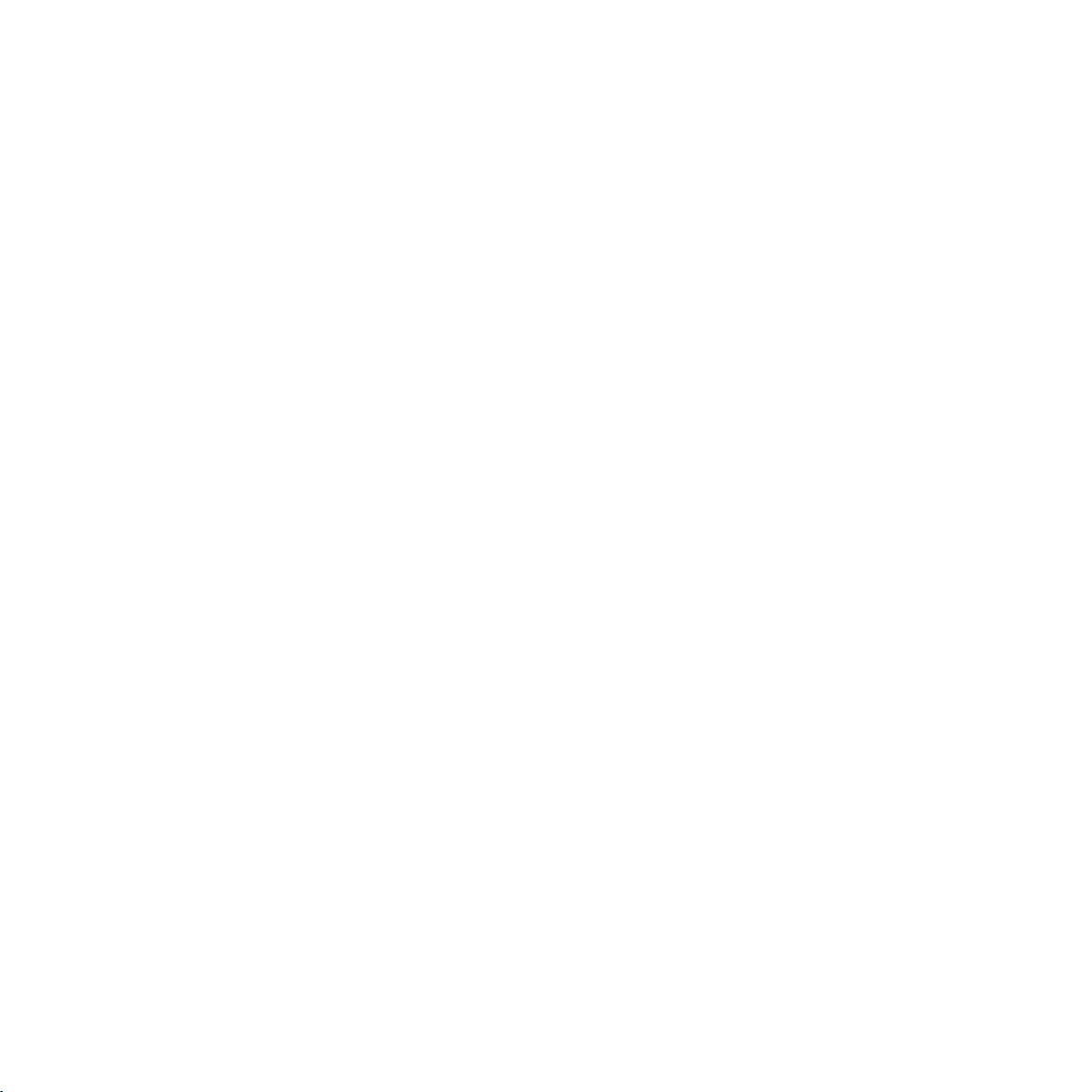
Patarimai, kaip taupyti baterijos energiją
ASUS planšetinio kompiuterio darbas visiškai priklauso nuo baterijos įkrovos. Čia pateikiame kelis patarimus,
kaip taupyti ASUS planšetinio kompiuterio baterijos energiją.
– Jeigu kompiuterio nenaudojate, paspauskite maitinimo mygtuką, kad prietaisas veiktų miego režimu.
– Suaktyvinkite programėlės „Opwer Saver“ nuostatą „Smart Saving“ (išmanusis taupymas).
– Nustatykite garsą veikti „Power Saving“ (energijos taupymo) režimu.
– Sumažinkite ekrano šviesumą.
– Nustatykite žemesnį garsiakalbių garso lygį.
– Išjunkite „Wi-Fi“ funkciją.
– Išjunkite „Bluetooth“ funkciją.
– Išjunkite „Miracast“ funkciją.
– Išjunkite GPS.
– Išjunkite ekrano automatinio pasukimo funkciją.
– Išjunkite visas prietaiso automatinio sinchronizavimo funkcijas.
24
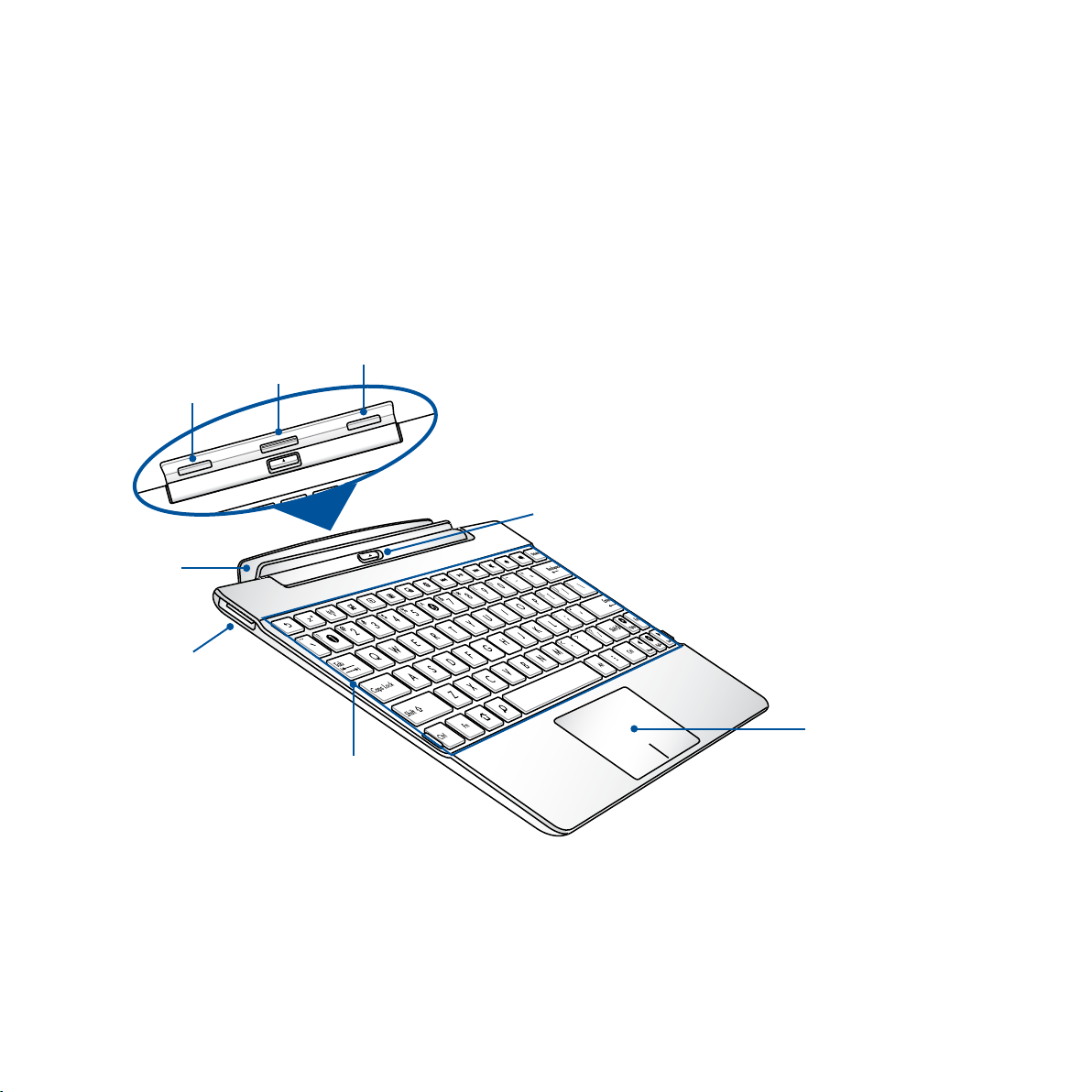
Pasirenkamo ASUS mobiliojo prijungimo bloko naudojimas
Jei įsigijote pasirenkamą ASUS mobilųjį prijungimo bloką, jį galite prijungti prie ASUS planšetinio kompiuterio
ir naudotis papildomais privalumais, pavyzdžiui, klaviatūra, jutikliniu pultu ir USB 2.0 funkcijomis.
Dalys ir funkcijos
Užrakto
kabliukas
Vyris
USB 2.0 prievadas
Bloko
jungtis
Užrakto
kabliukas
Atjungimo mygtukas
Jutiklinis pultas
Klaviatūra
25
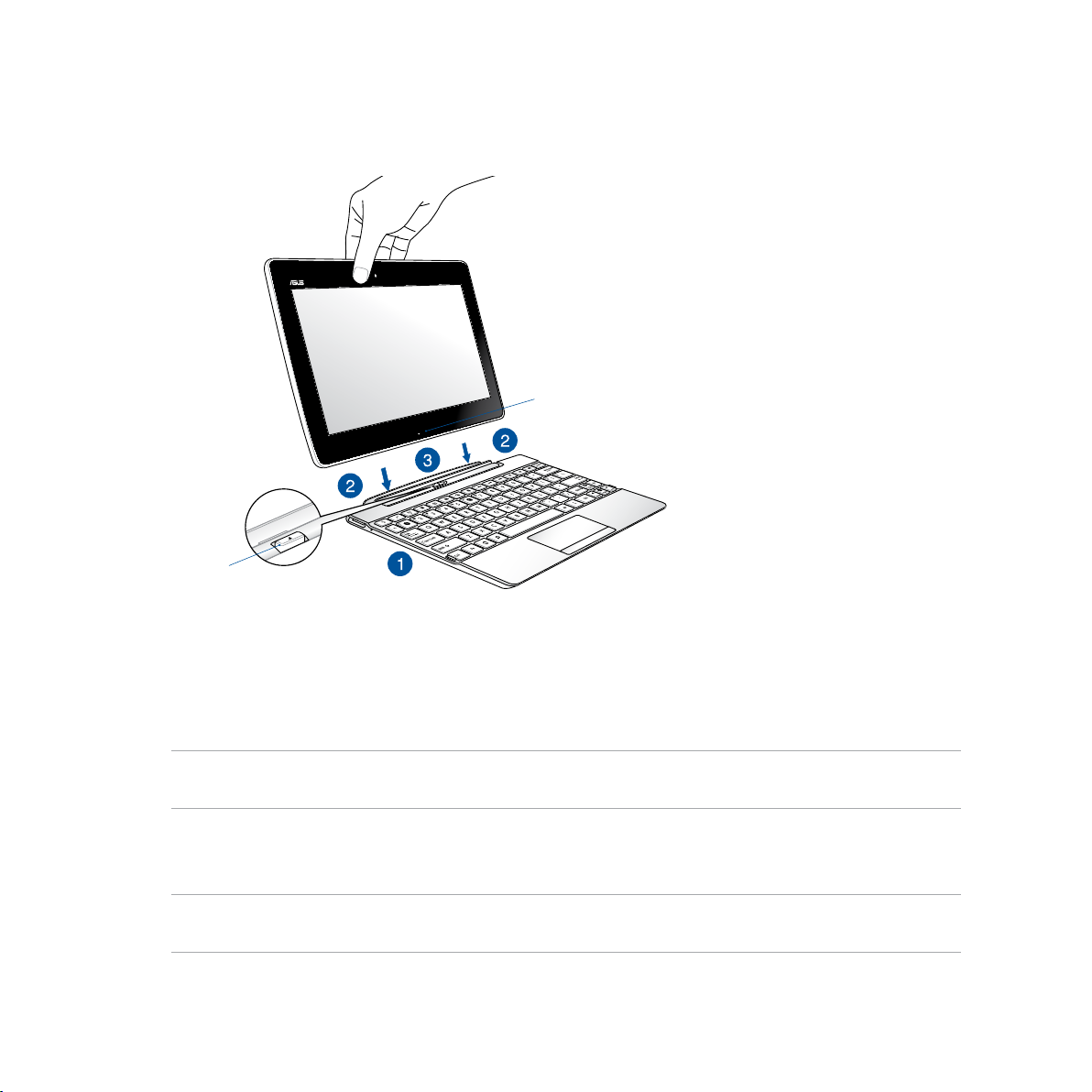
„ASUS Tablet“ prijungimas prie mobiliojo doko
Trikampio ženklas
Norėdami „ASUS Tablet“ prijungti prie mobiliojo doko:
Trikampio ženklas
1. Padėkite mobilųjį ASUS doką ant lygaus, stabilaus paviršiaus.
2. „ASUS Tablet“ planšetę sugretinkite su mobiliuoju ASUS doku.
PASTABA: norėdami sulygiuoti abu įrenginius, vadovaukitės trikampio ženklu ant „ASUS Tablet“ ir spauskite ASUS
mobiliojo doko atlaisvinimo mygtuką.
3. „ASUS Tablet“ tvirtai įstatykite į vyrį. Patikrinkite, ar užrakto kabliukai visiškai įkišti į „ASUS Tablet“ vyrio
angas.
SVARBI INFORMACIJA! Kai „ASUS Tablet“ planšetė prijungta prie mobiliojo ASUS doko, visą šį mazgą visada kelkite
laikydami už apačios.
26

Specialieji klavišai
Kai kurios komandos gali turėti autonominę funkciją, o kai kurias reikia derinti su funkciniu mygtuku <Fn>.
PASTABA. Specialių klavišų išdėstymas gali skirtis atsižvelgiant į šalį arba regioną.
Grąžina į ankstesnį puslapį.
Aktyvina miego režimą
ĮJUNGIA ir IŠJUNGIA vidinį „Bluetooth”.
ĮJUNGIA ir IŠJUNGIA jutiklinę klaviatūrą.
Sumažina ekrano šviesumą.
Padidina ekrano šviesumą.
Užksuoja ekrano darbalaukio vaizdą.
Atidaro ekraną Nustatymai.
Naikina tekstus
Grąžina į ankstesnį įrašą leidžiant muziką.
Pradeda leisti muziką iš grojaraščio. Tęsia arba pristabdo šiuo metu leidžiamą muziką.
27
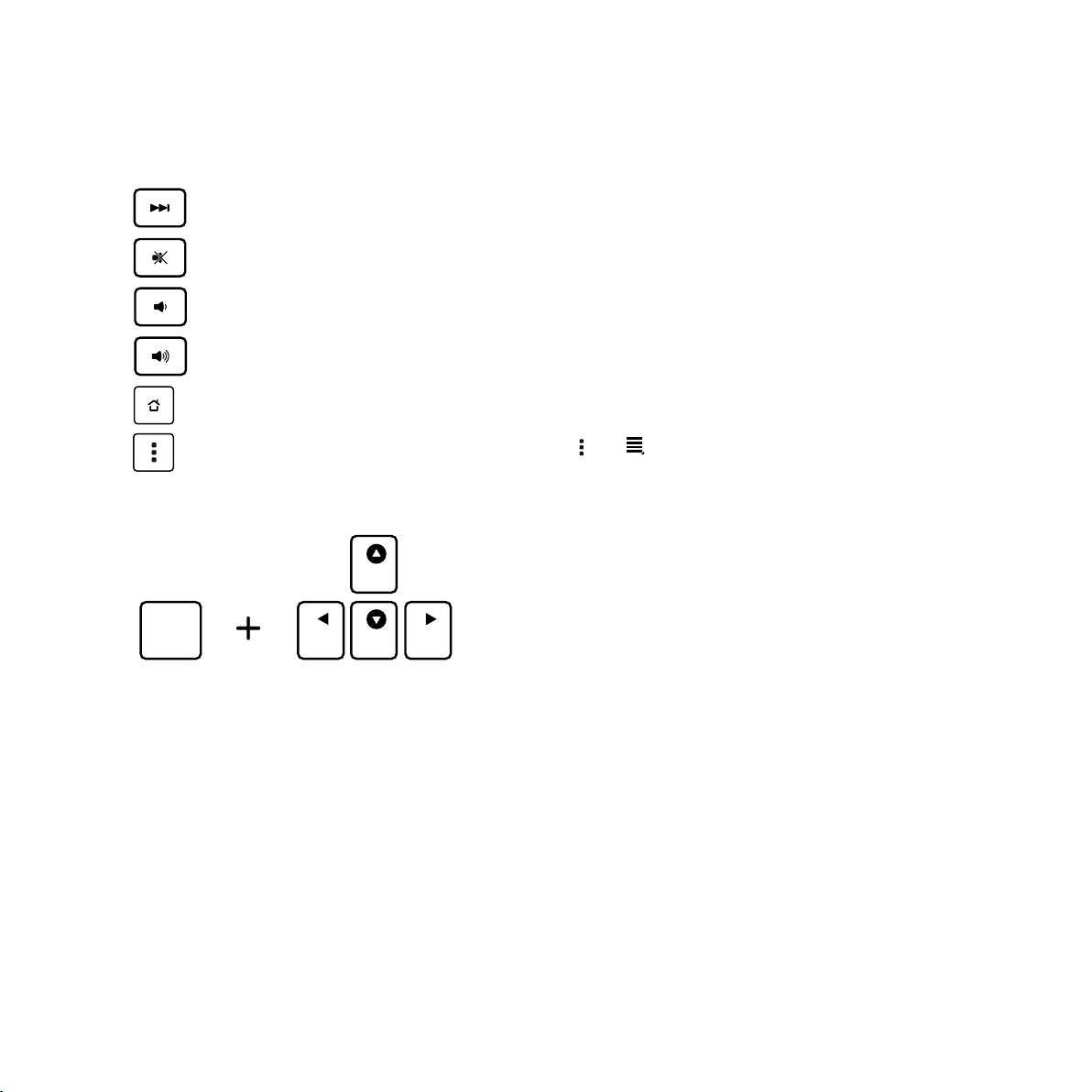
Greitai persuka į priekį arba pereina į kitą įrašą leidžiant muziką.
Home
PgDp
PgUp
End
Pritildo garsiakalbį.
Sumažina garsiakalbio garsumą.
Padidina garsiakalbio garsumą.
Grįžti į pagrindinį ekraną
Aktyvina meniu funkcijas ir ekrane yra lygiavertis arba .
28
Fn
Home
PgUp
PgDp
Paspauskite <Fn> ir rodyklių mygtukus, kad slinktumėte aukštyn
arba žemyn, arba į dokumento ar svetainės puslapio pradžią arba
galą.
End

Naudojimasis jutikliniu pultu
Atlikite šiuos judesius rodyklei ekrane suaktyvinti ir valdyti.
Slinkimas pirštu
Norėdami pajudinti žymeklį, pirštu braukite per
jutiklinį pultą.
Spustelėjimas/ spustelėjimas du kartus
Norėdami pasirinkti elementą, palieskite vieną kartą.
Norėdami paleisti elementą, palieskite du kartus.
Nuvilkti ir numesti
Pasirinkite elementą, tada paspauskite ir laikykite
nuspaudę kairįjį mygtuką. Kitu pirštu slinkite jutikliniu
pultu, kad nuvilktumėte ir numestumėte elementą į
kitą vietą.
29
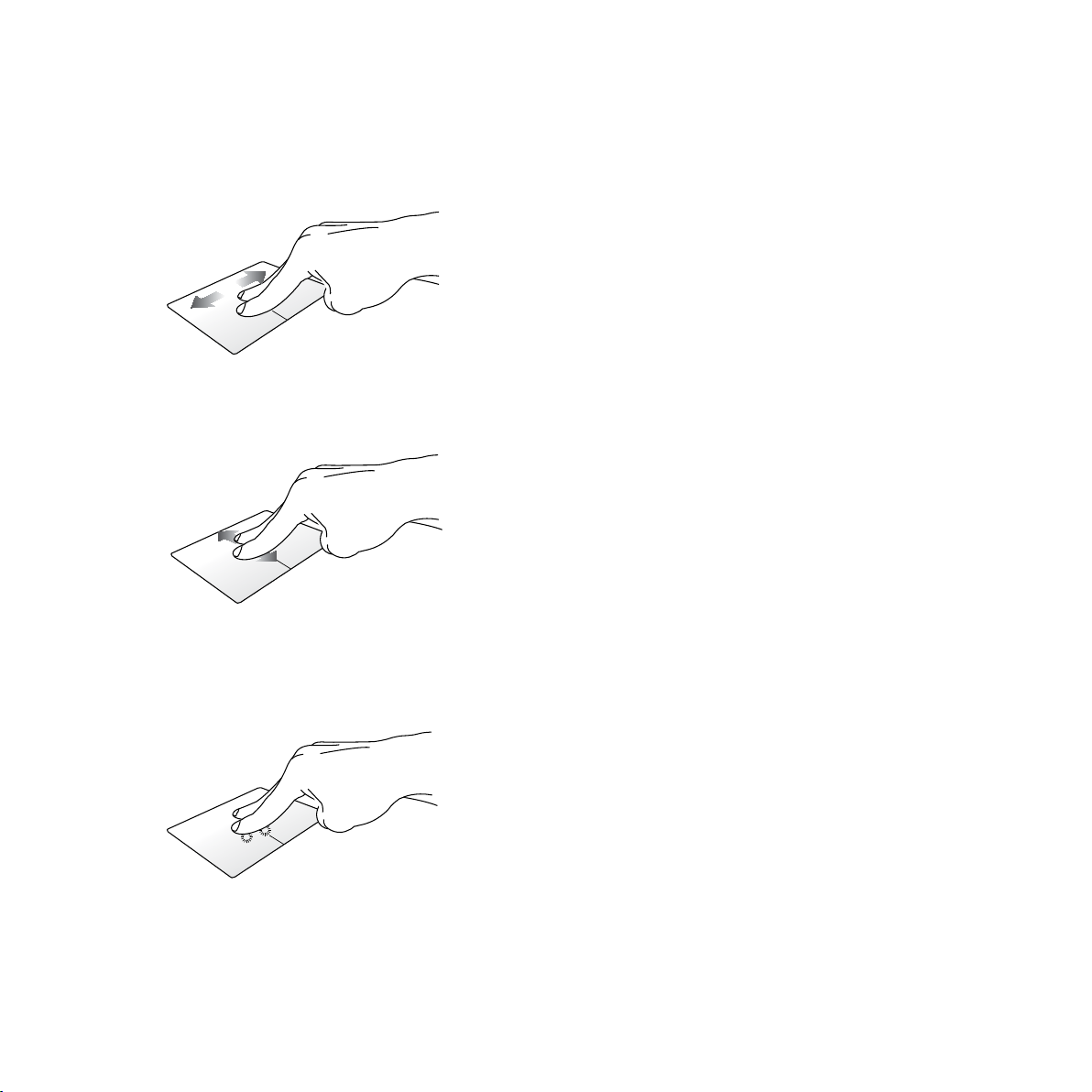
Slinkimas dviem pirštais (aukštyn/žemyn)
Slinkimas dviem pirštais (kairėn/dešinėn)
Palieskite dviem pirštais ir laikykite
Slinkite du pirštus, kad slinktumėte aukštyn arba
žemyn.
Slinkite du pirštus, kad slinktumėte kairėn arba
dešinėn.
30
Pasirinktą elementą galite suimti dviem pirštais.
